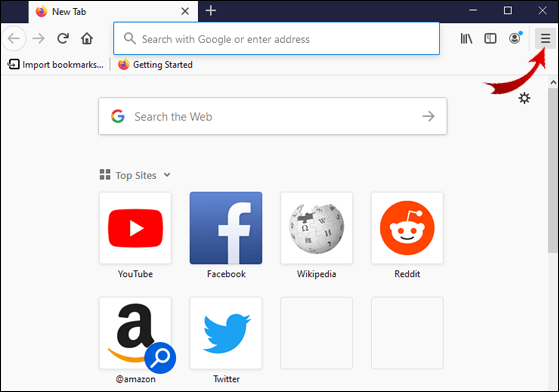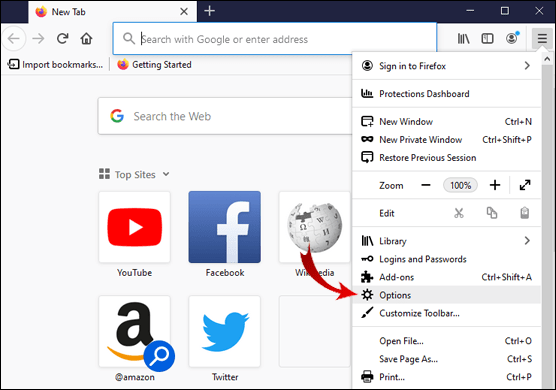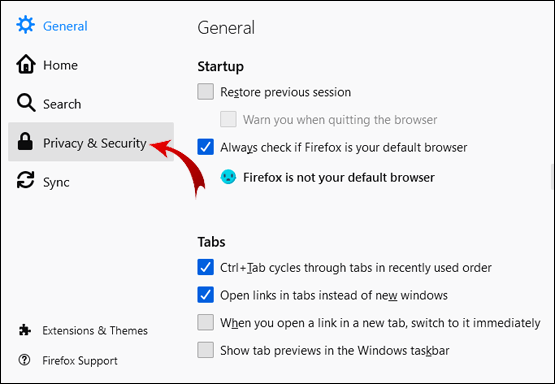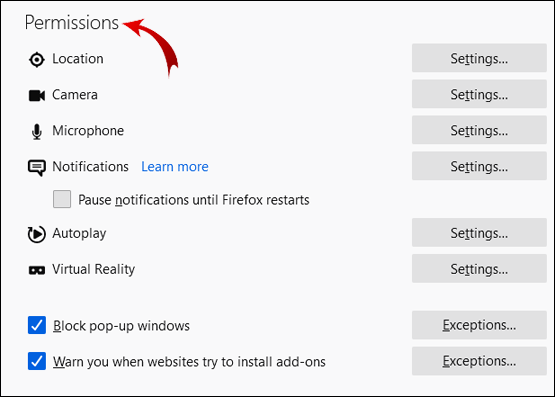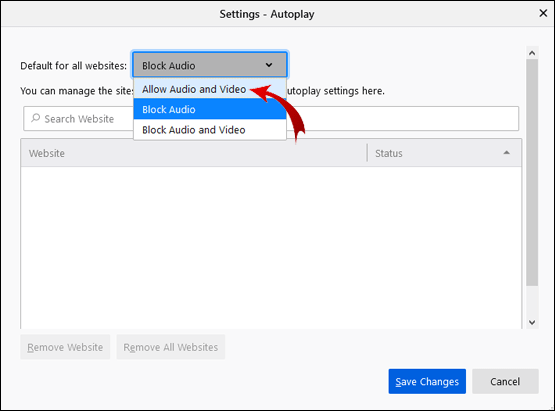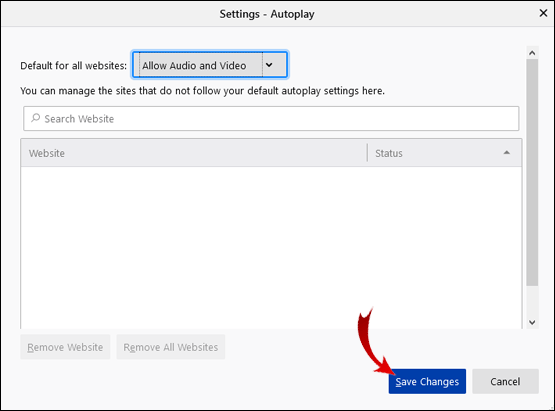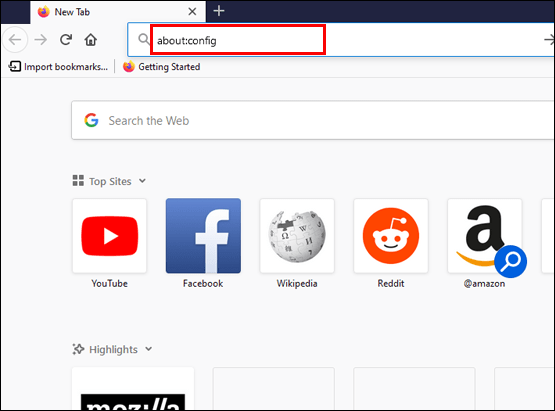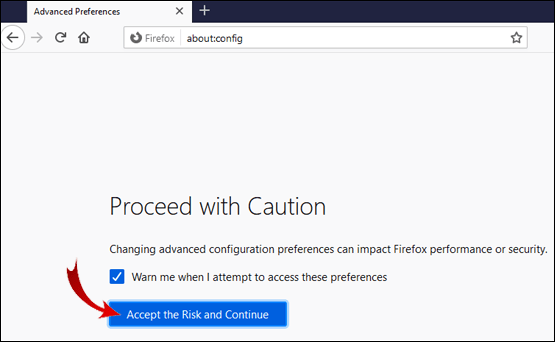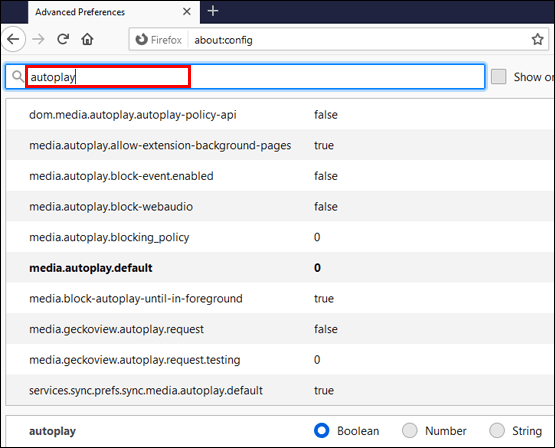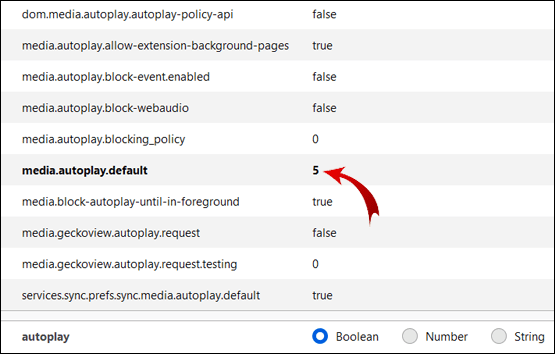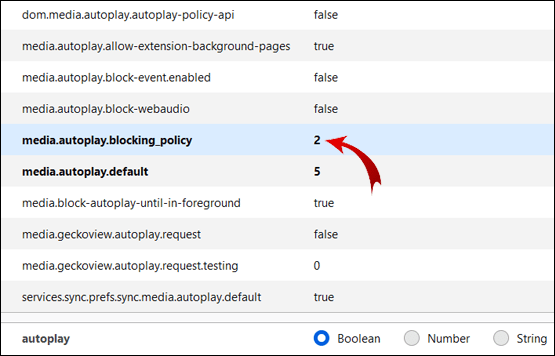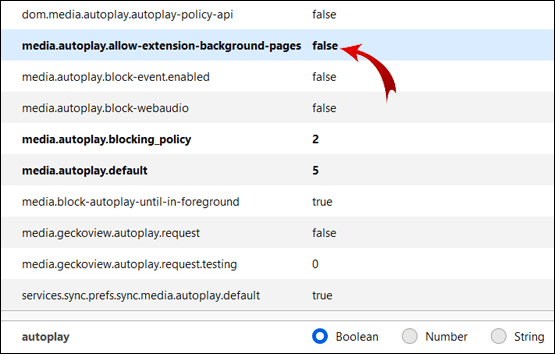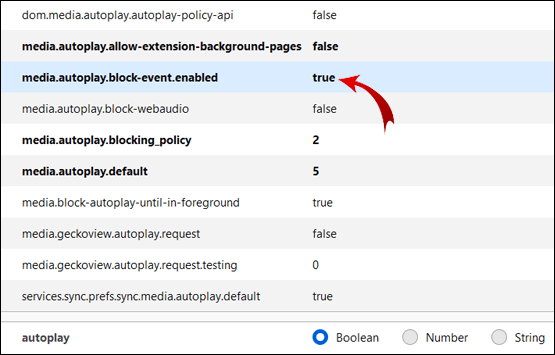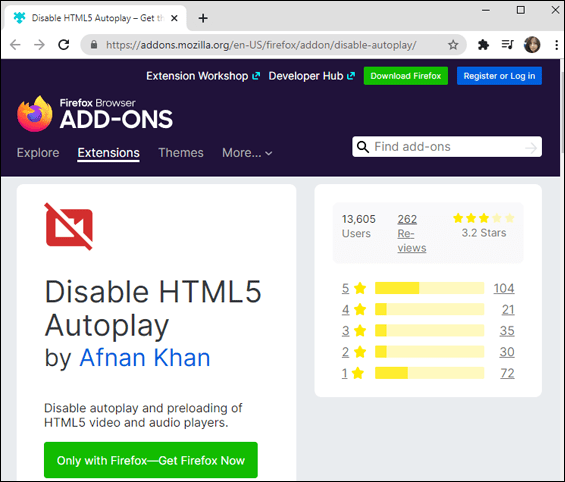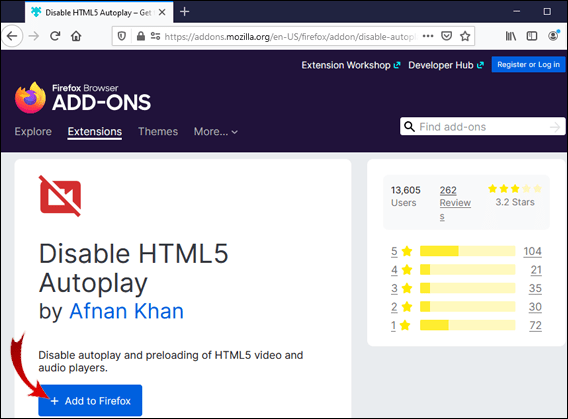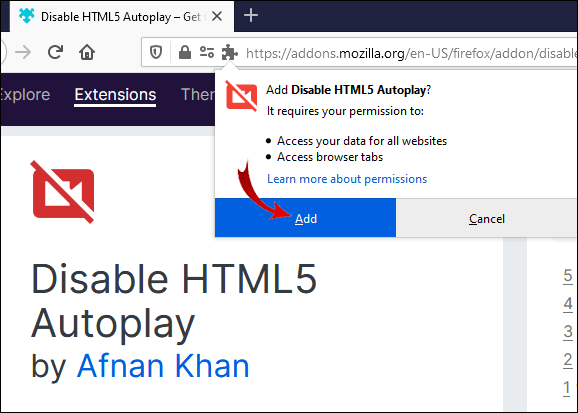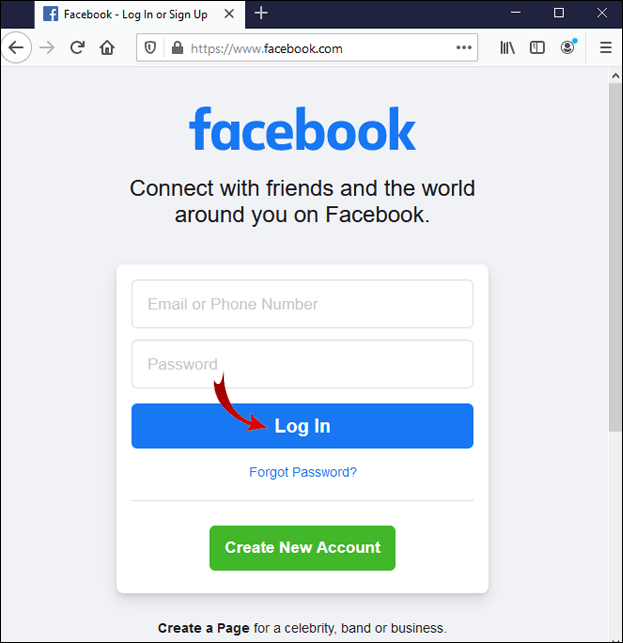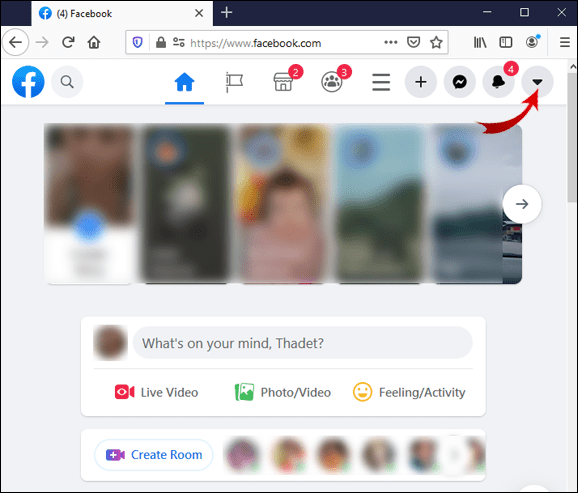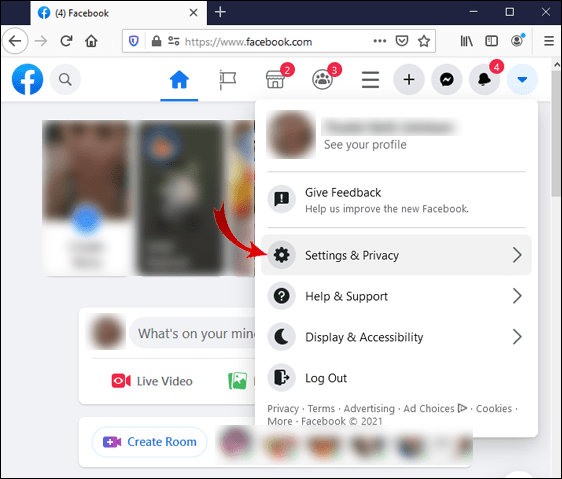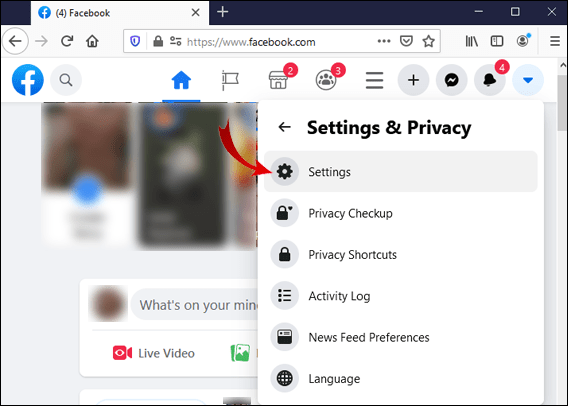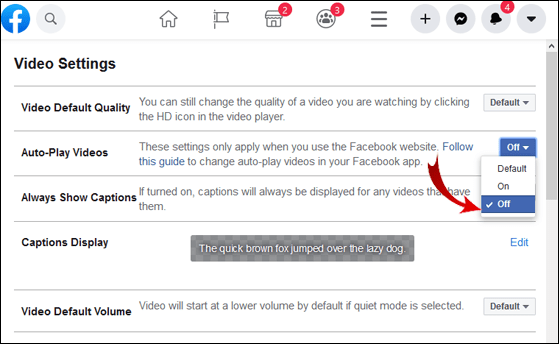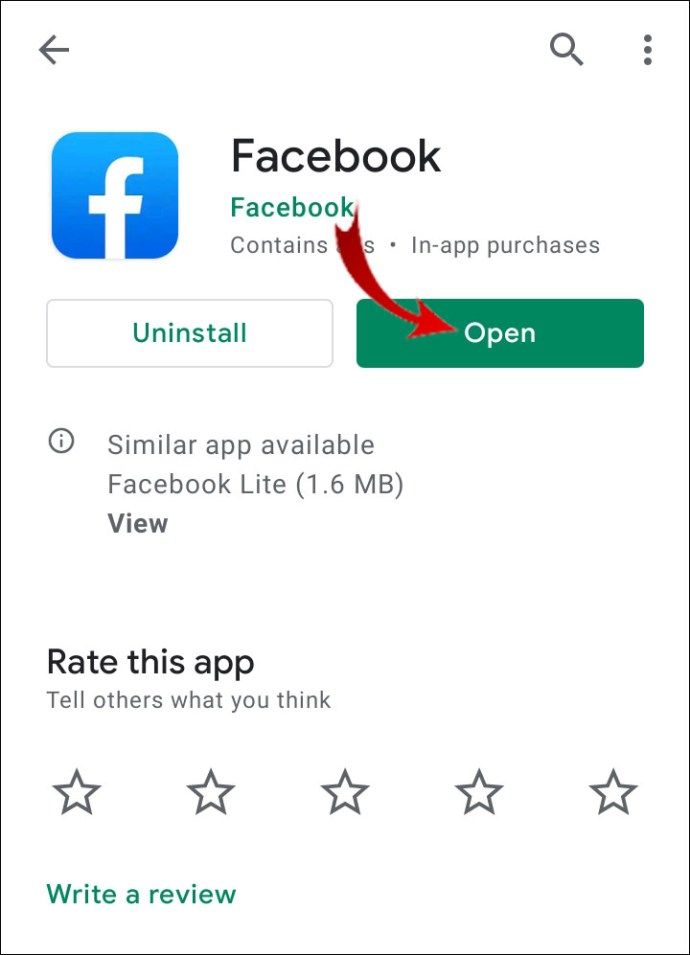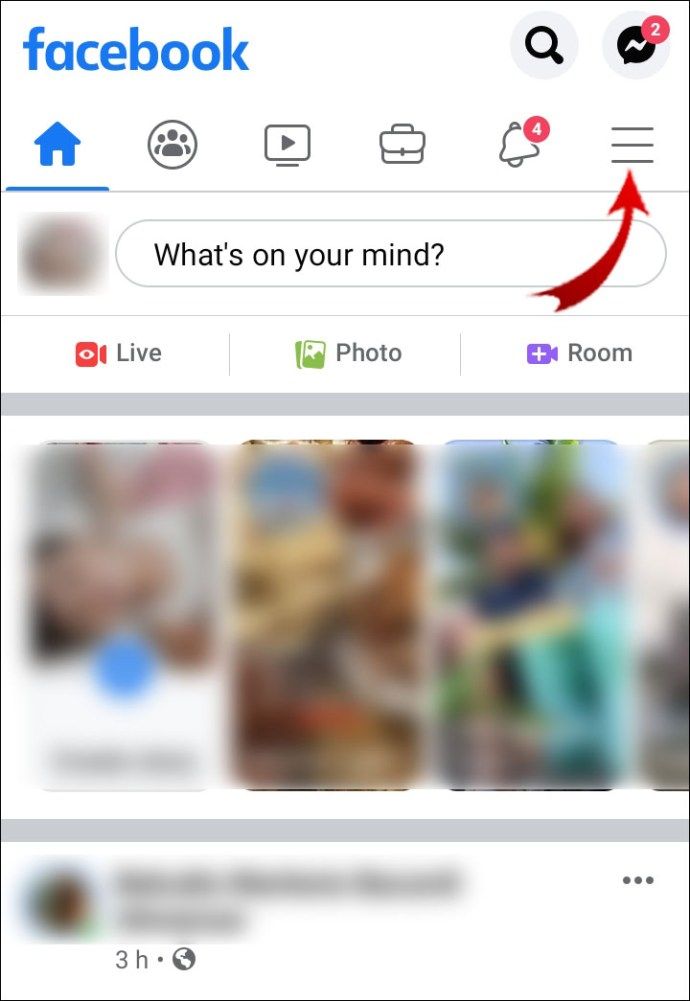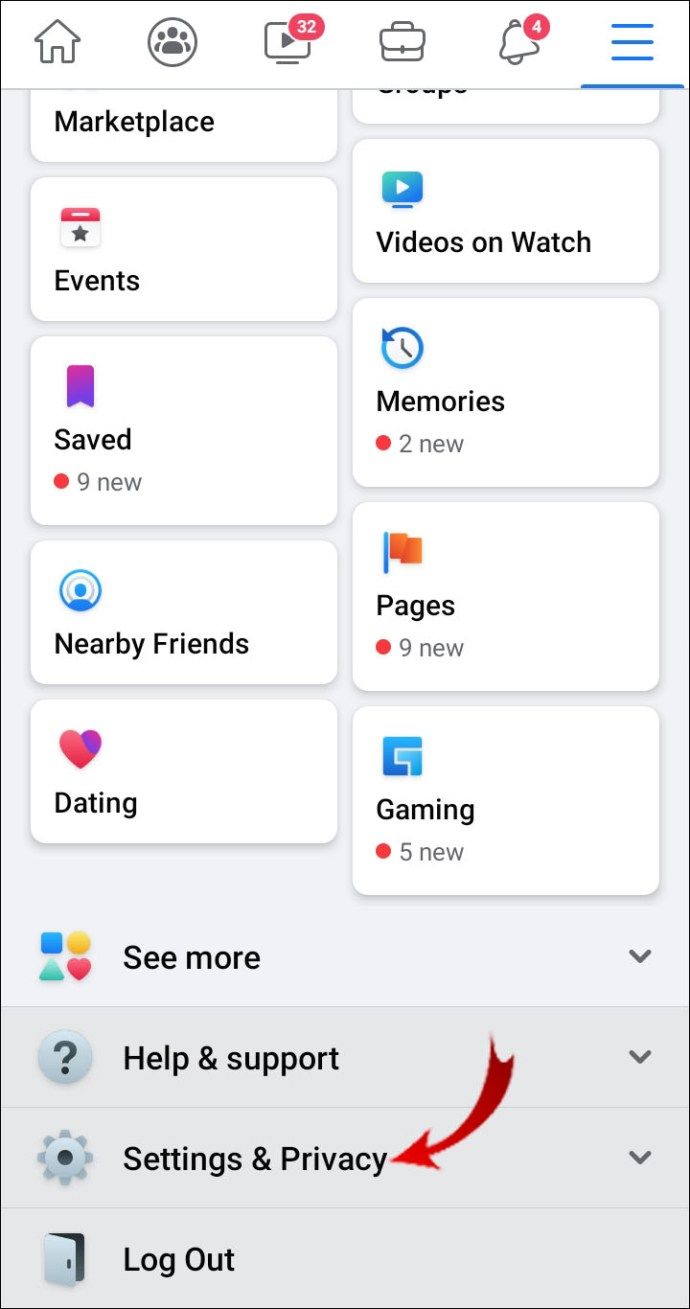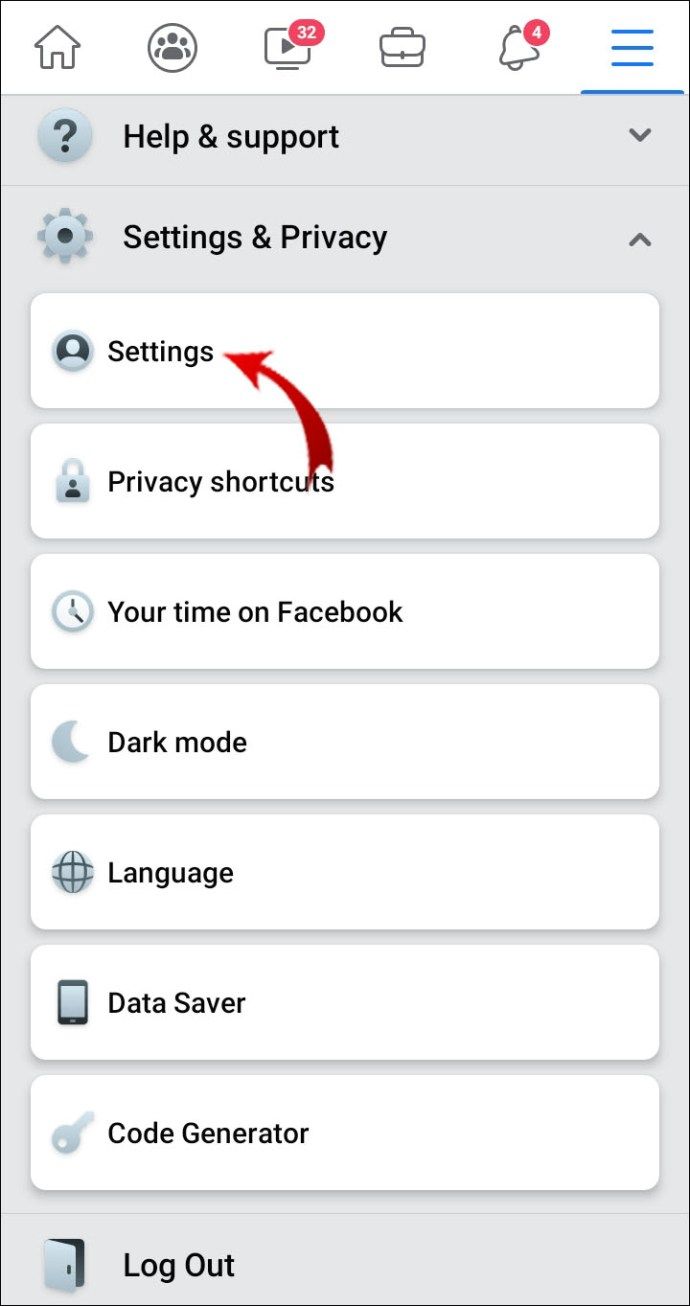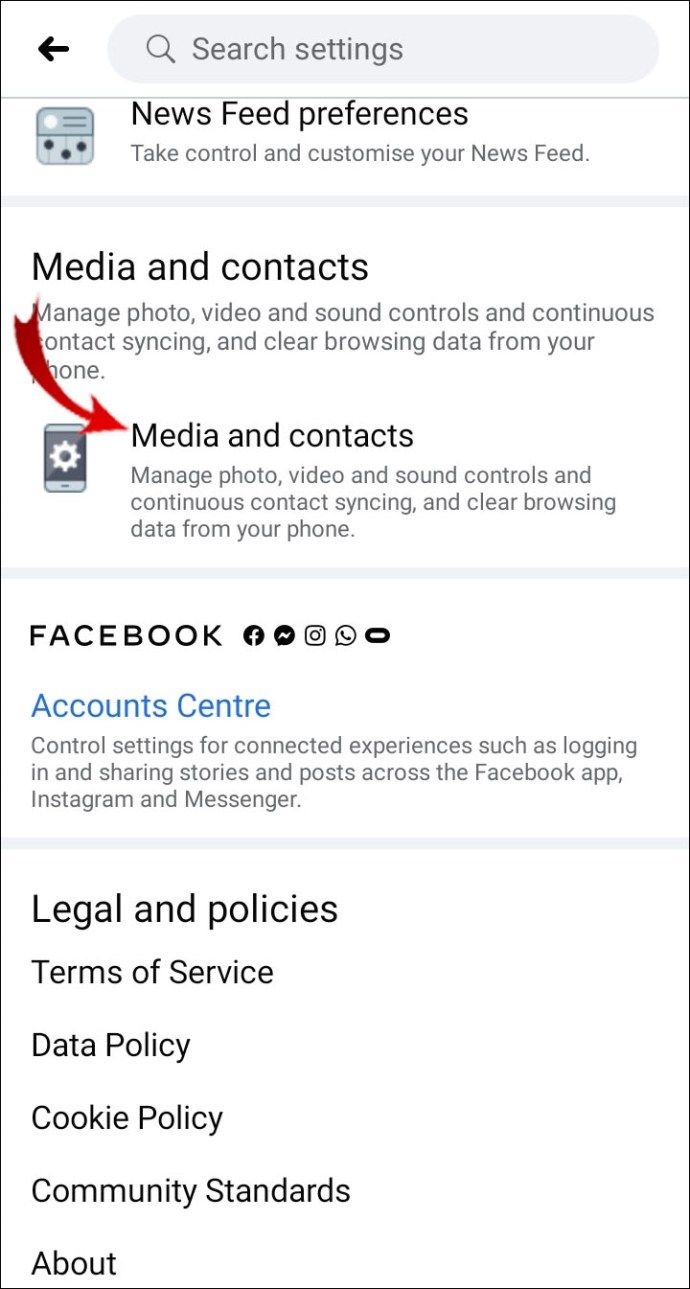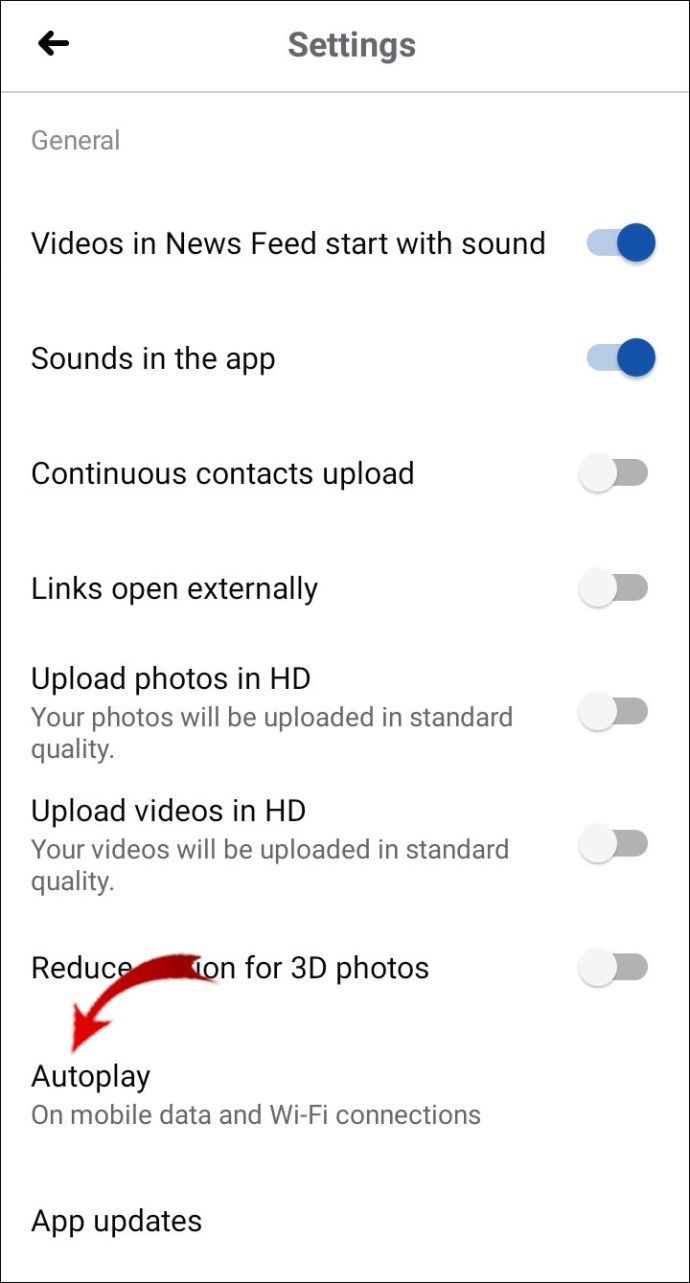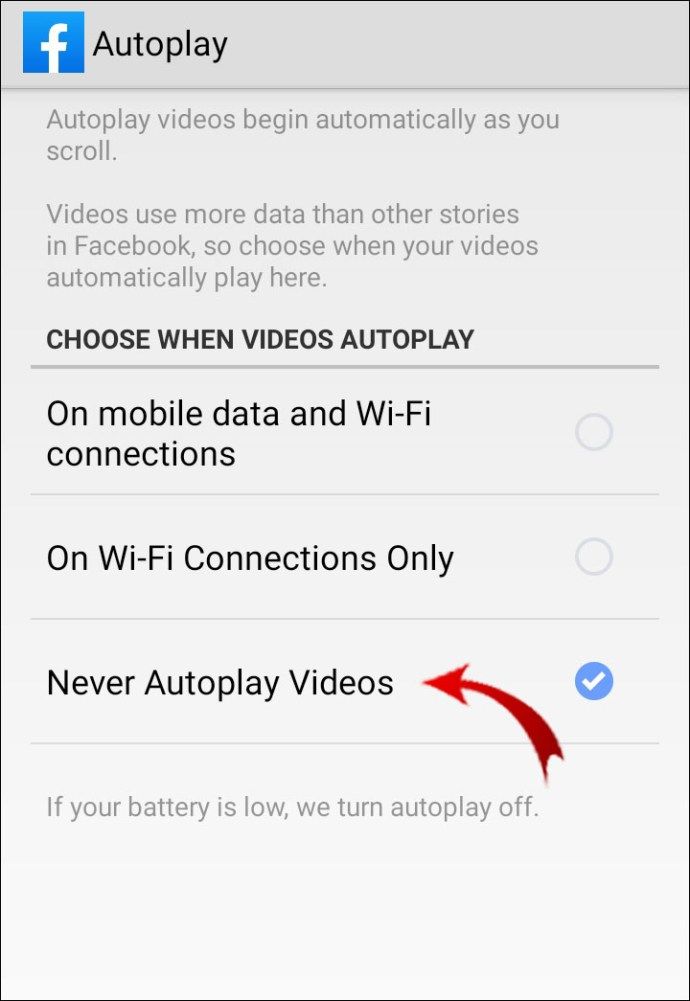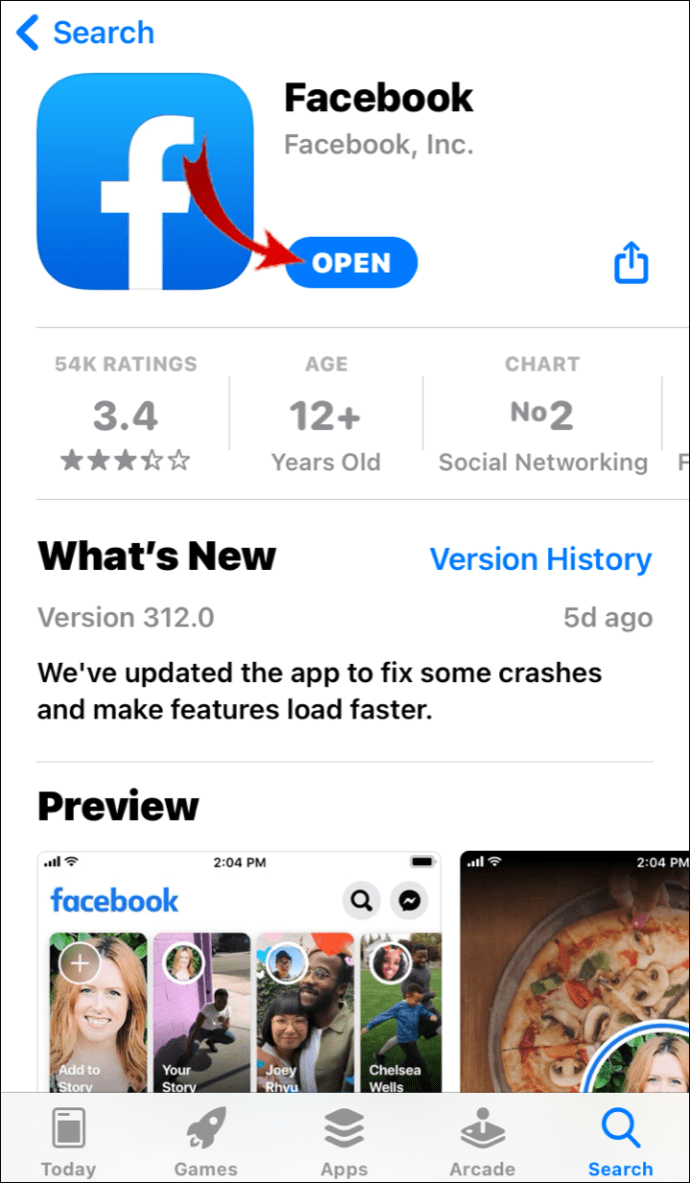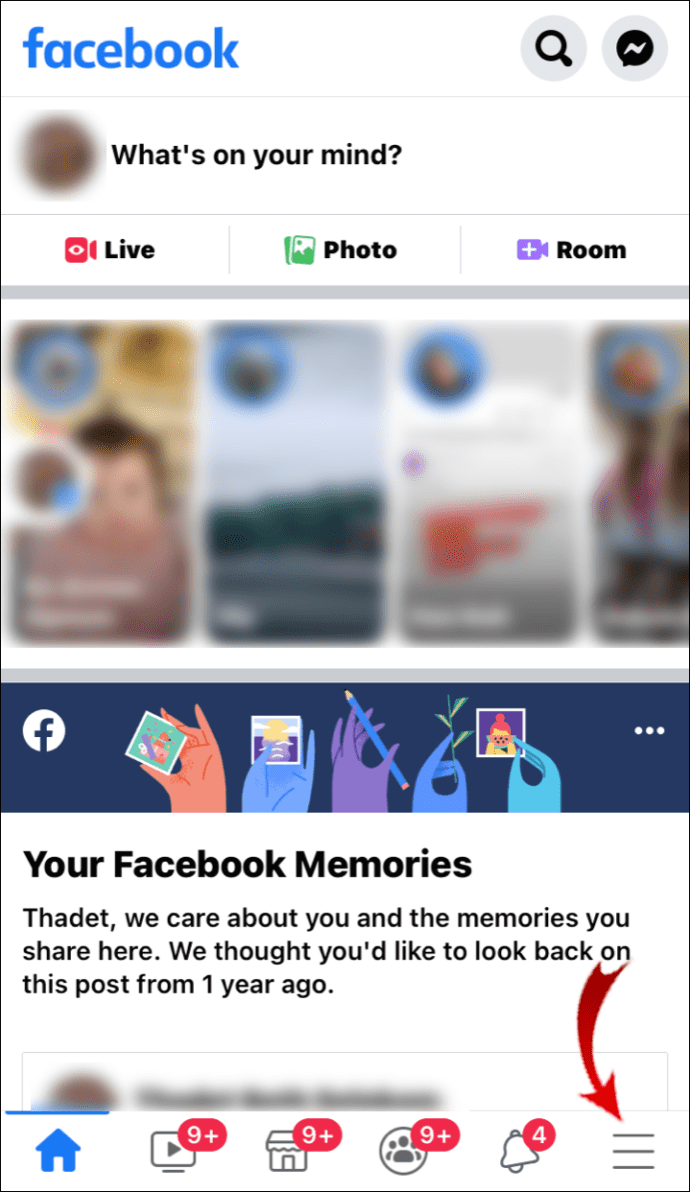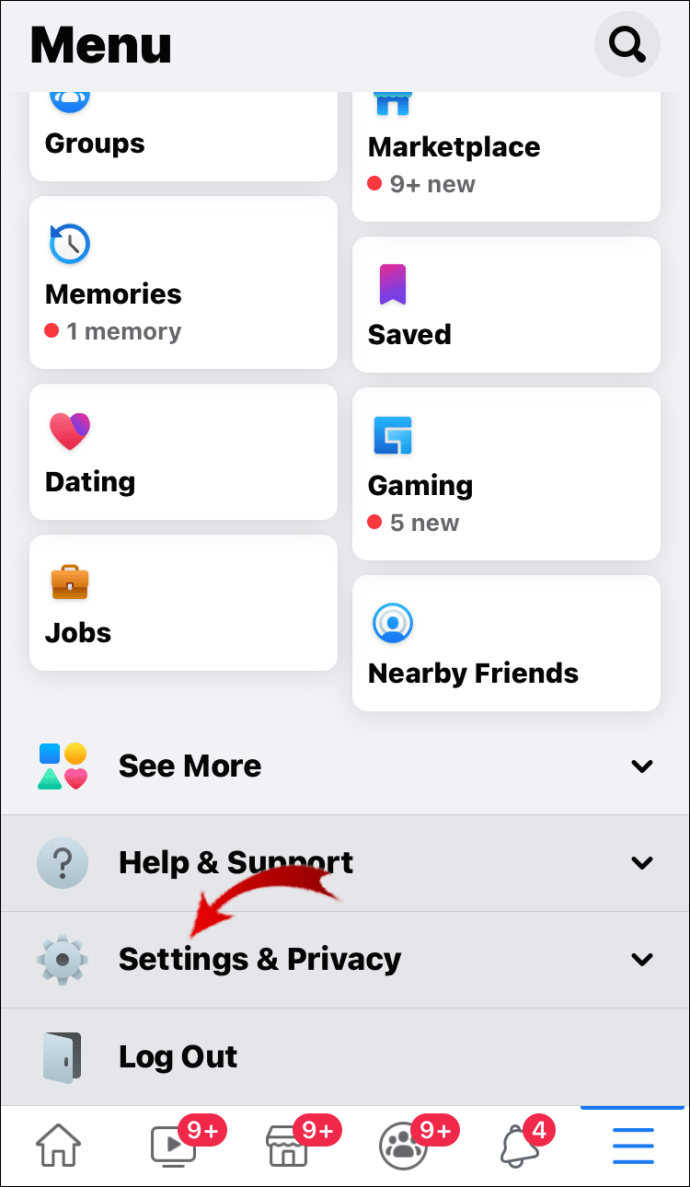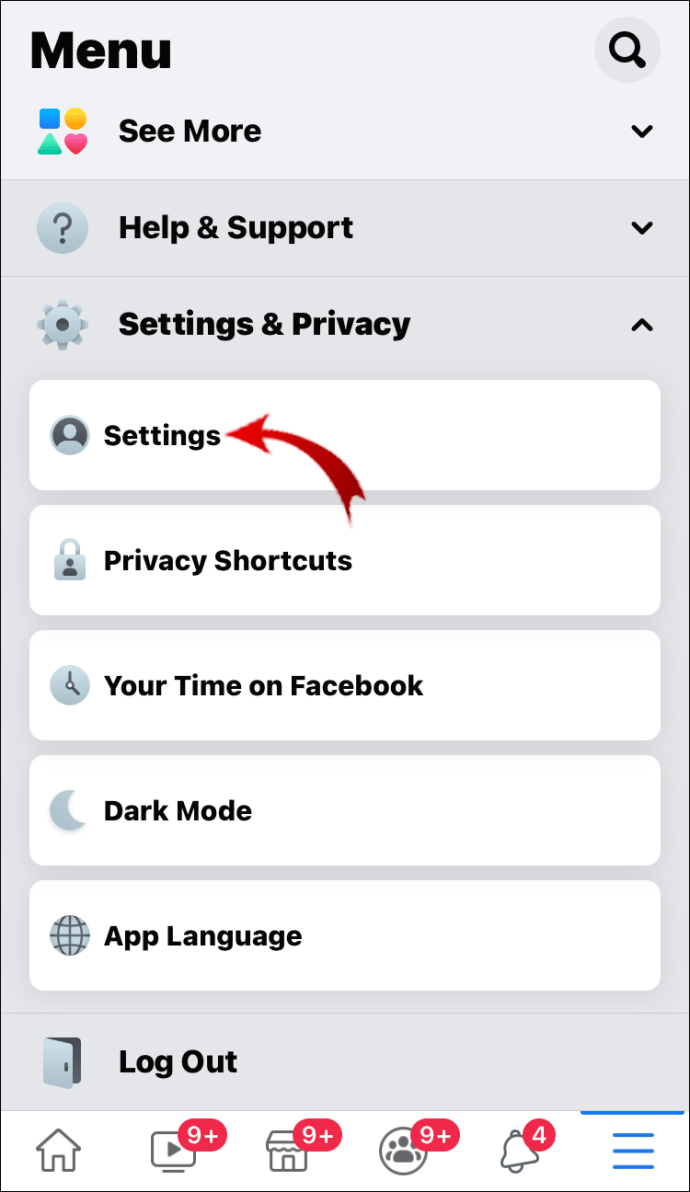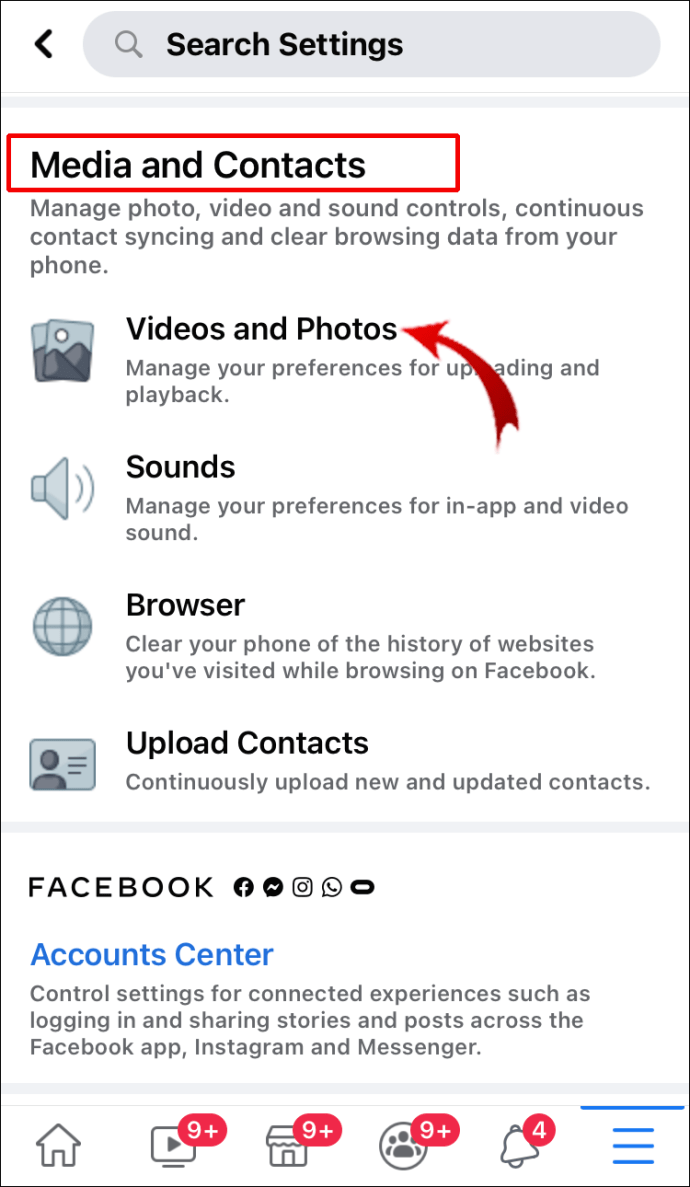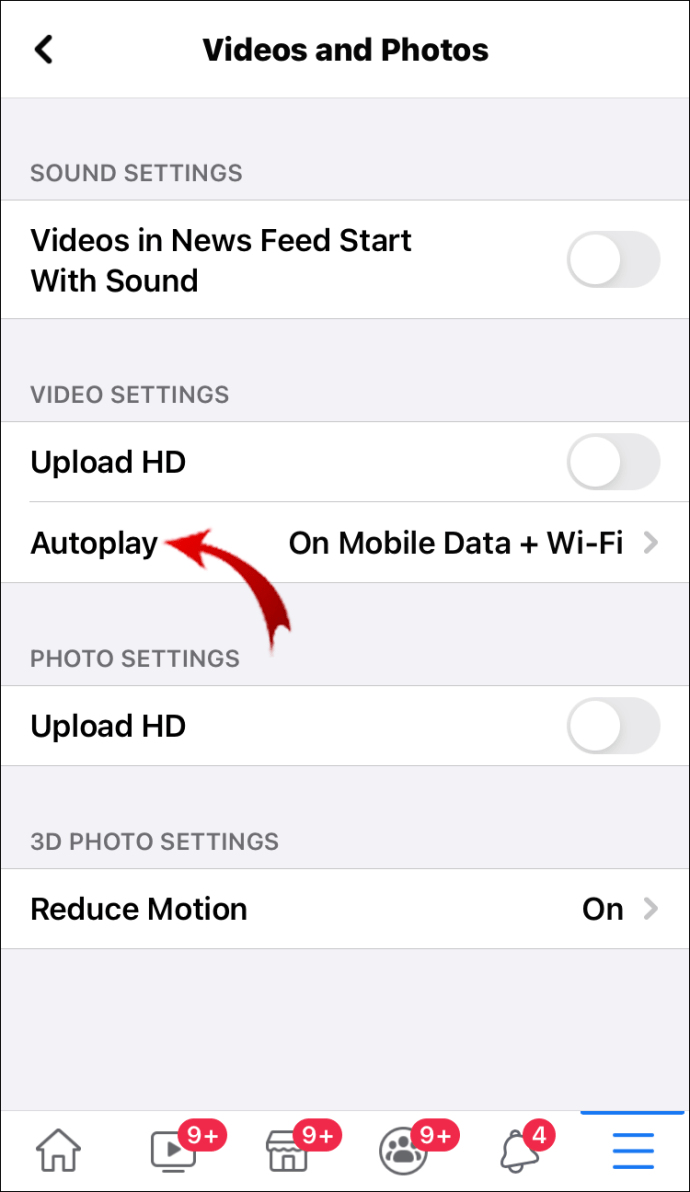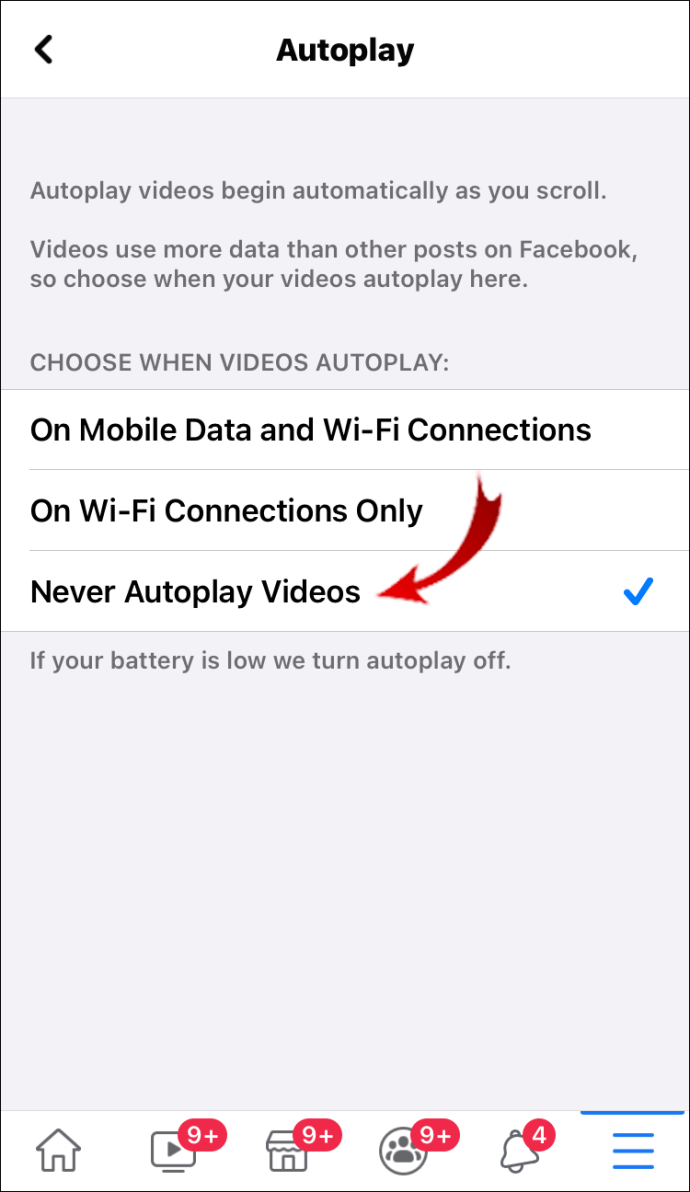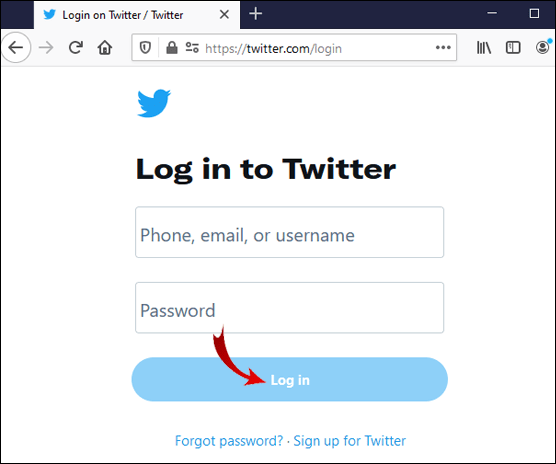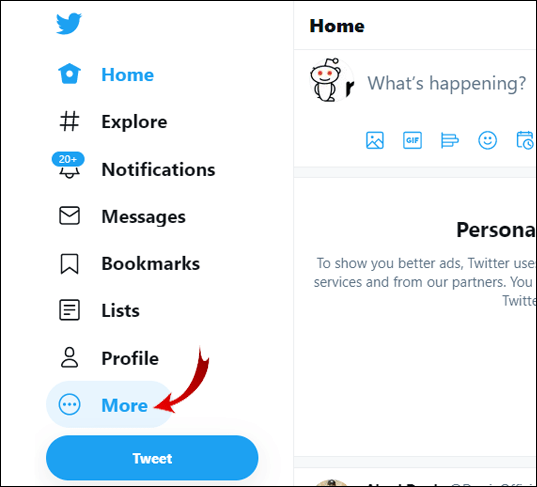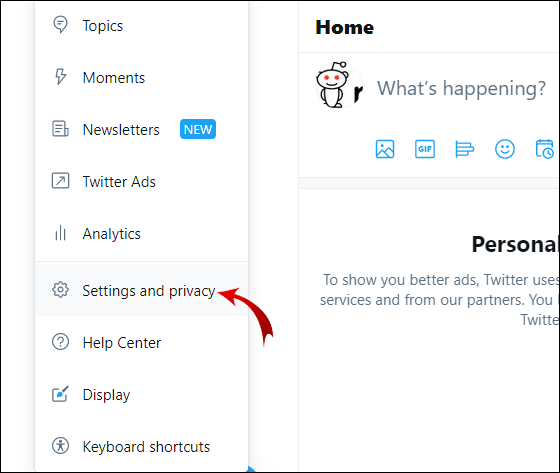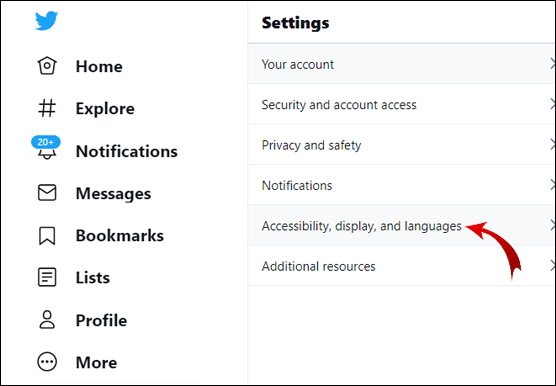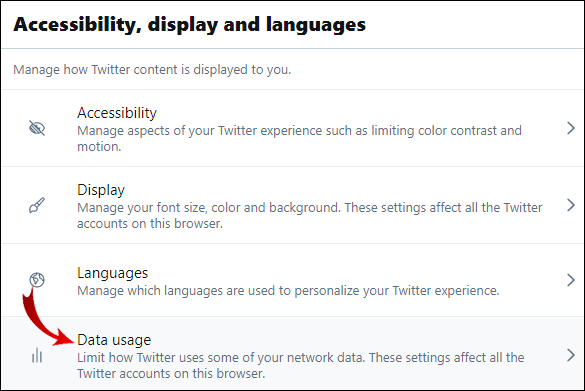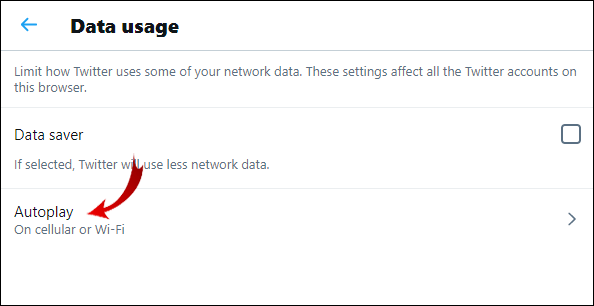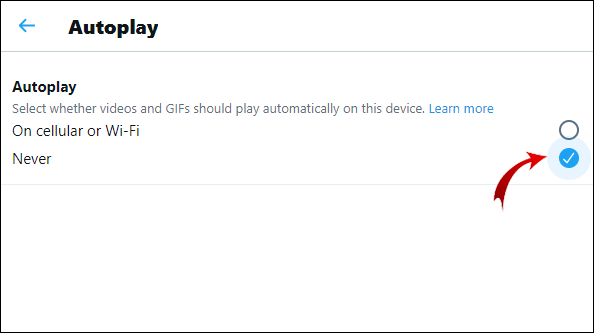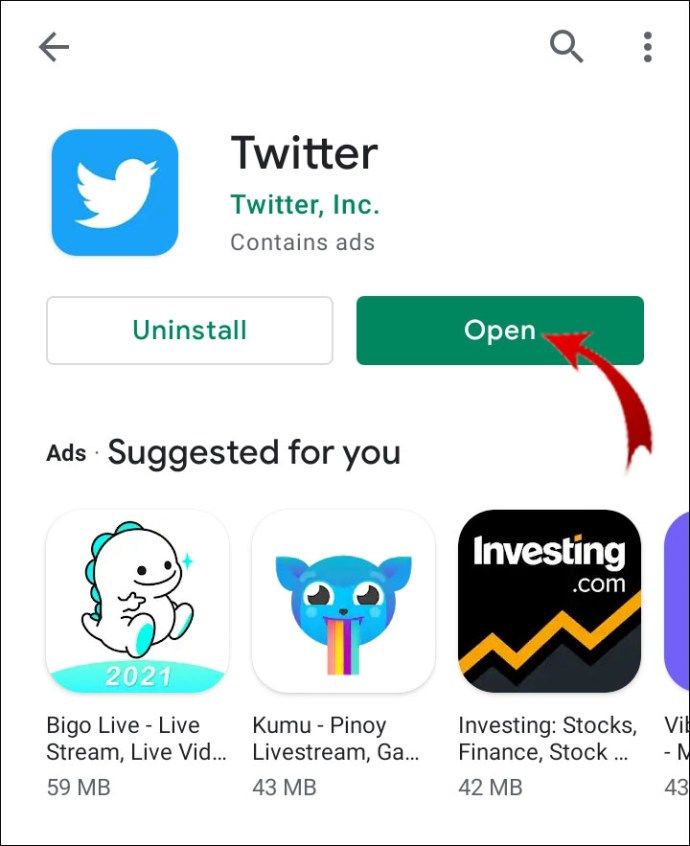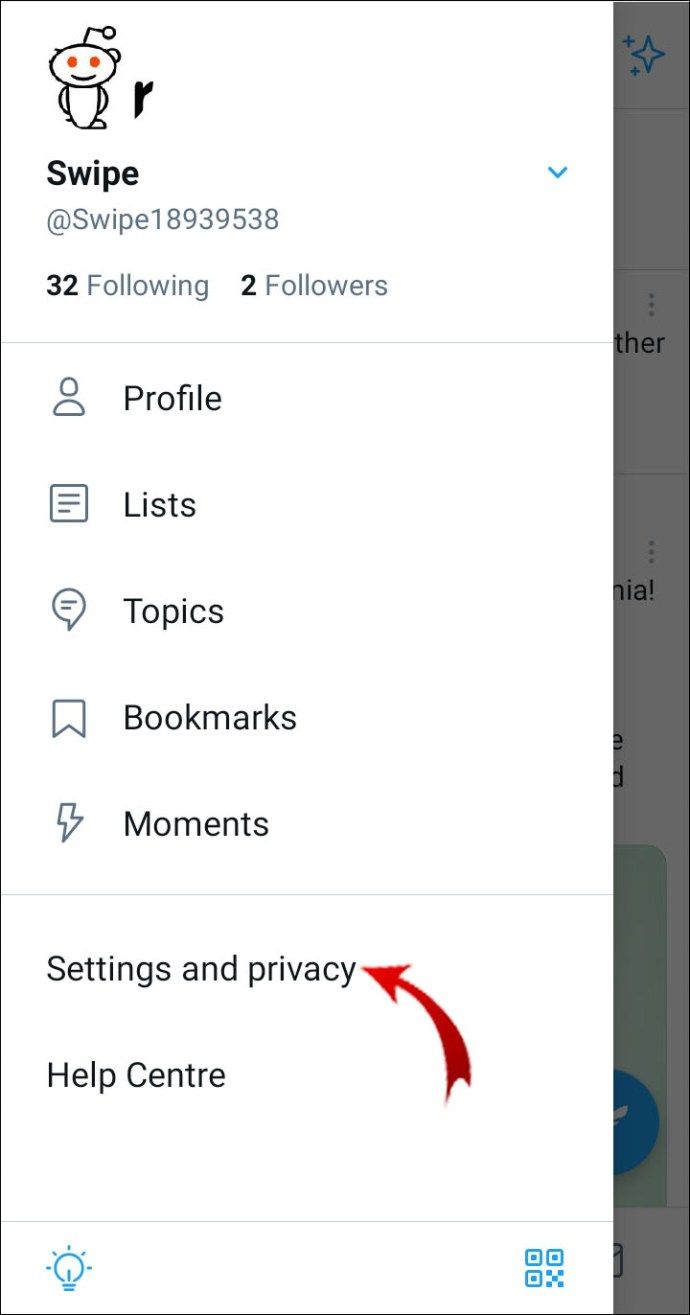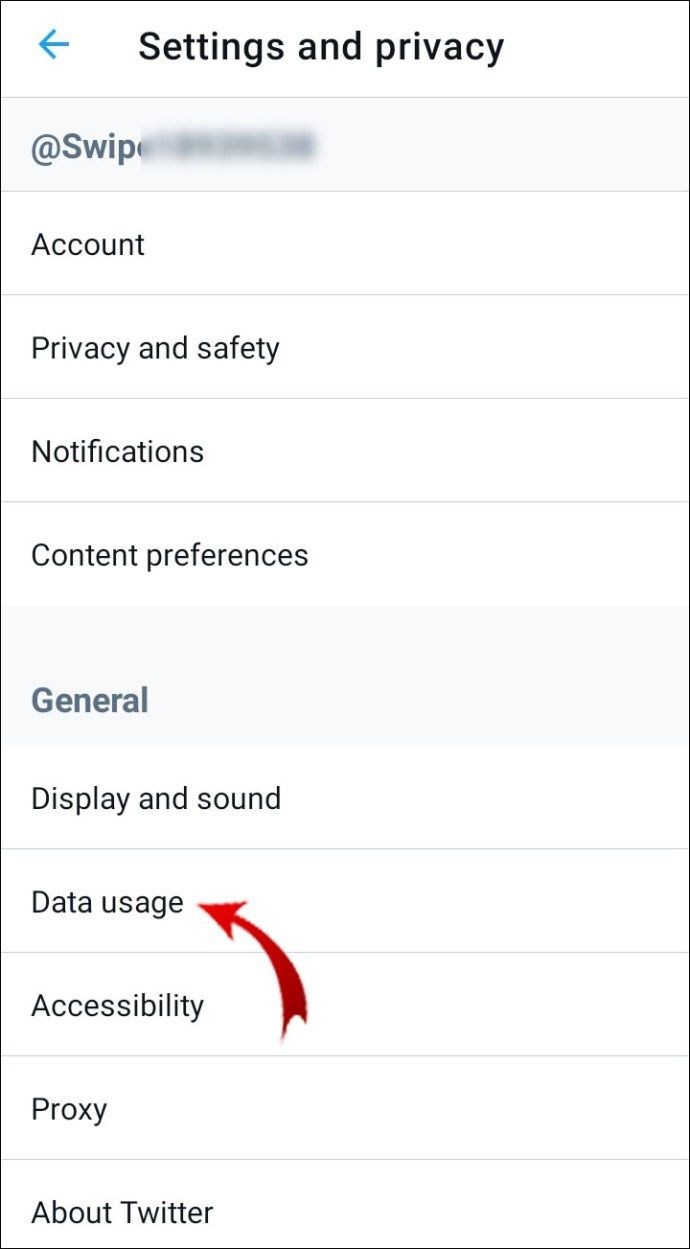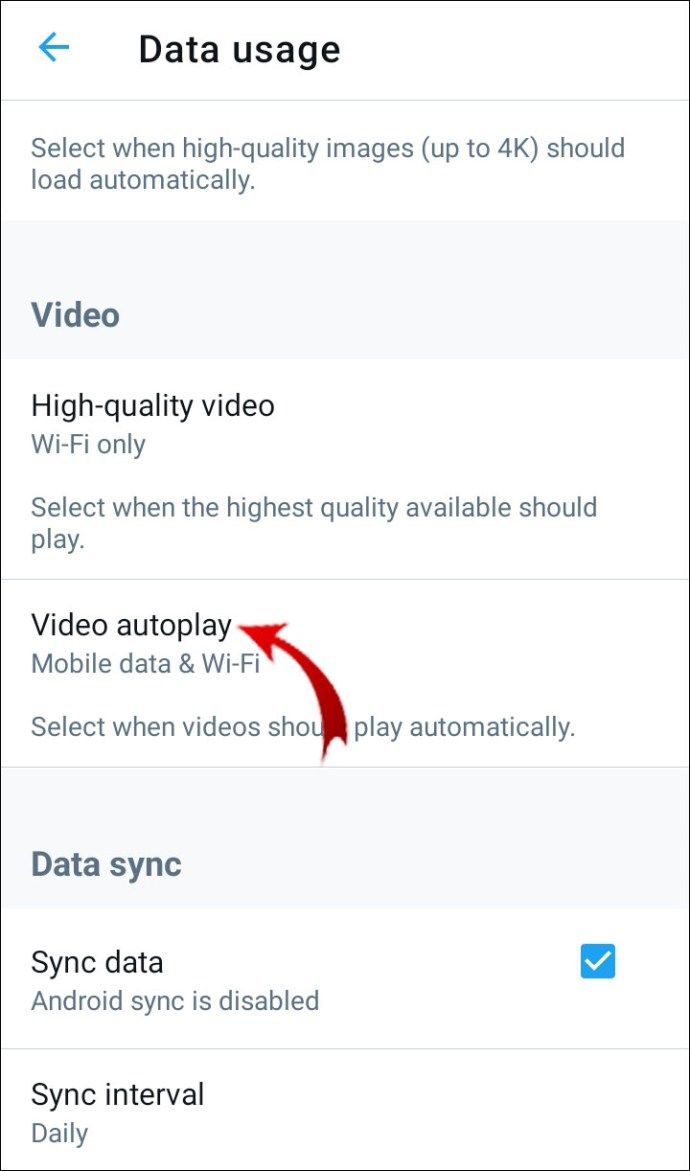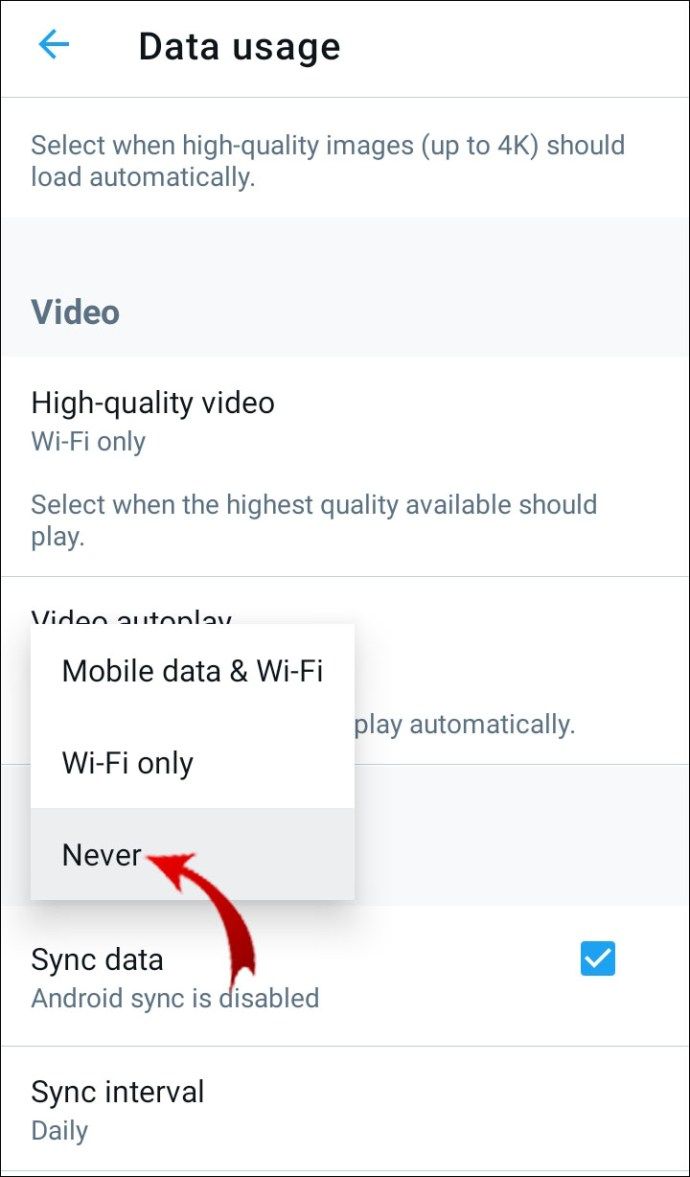آپ نے اپنے فائرفوکس براؤزر میں کتنی بار ویب سائٹ داخل کی ہے ، صرف پریشان کن ویڈیو پاپ اپ دیکھنے کے لئے؟ کیا آپ اپنے براؤزر میں ویڈیوز کو خود بخود چلنے سے غیر فعال کرنا چاہتے ہیں؟

اگر ایسا ہے تو ، ہم آپ کو فائر فاکس میں آٹو پلے ویڈیوز روکنے کا طریقہ دکھاتے ہیں۔ آپ یہ بھی سیکھیں گے کہ دوسرے ڈیسک ٹاپ اور موبائل براؤزرز میں ویڈیوز کو خود کار طریقے سے چلانے سے روکنے کے ساتھ ساتھ کچھ سوشل میڈیا ایپس میں آٹو پلے کی خصوصیت کو غیر فعال کرنے کے طریقے بھی سیکھیں گے۔
فائر فاکس میں آٹو پلے ویڈیوز کو کیسے روکا جائے؟
فائر فاکس میں ایک بلٹ ان فیچر موجود ہے جو آپ کی ویب سائٹ میں داخل ہونے پر ہر وقت ویڈیوز کو خود بخود چلنے سے روک سکتی ہے۔ آپ کو براؤزر کی ترتیبات پر جانا ہے اور آڈیو اور ویڈیو کو خود بخود چلنے سے روکنا ہے۔
- فائر فاکس لانچ کریں۔

- اسکرین کے اوپری دائیں کونے میں ، تین افقی لائنوں پر کلک کریں۔
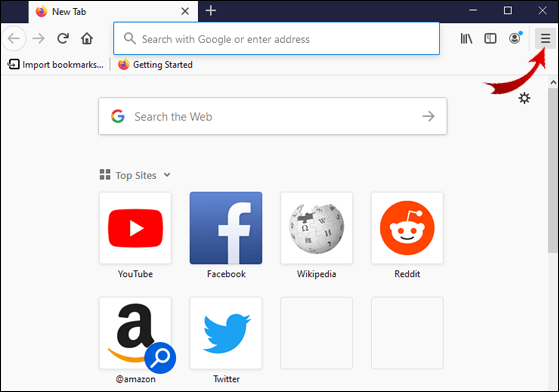
- اختیارات پر کلک کریں۔
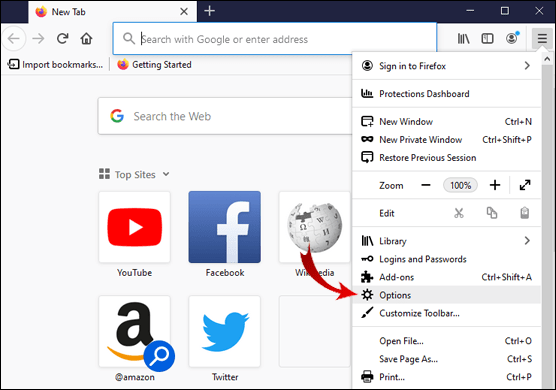
- رازداری اور سیکیورٹی پر جائیں۔
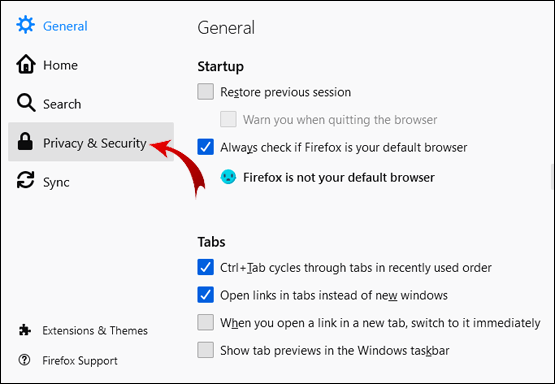
- اجازت والے حصے میں نیچے سکرول کریں۔
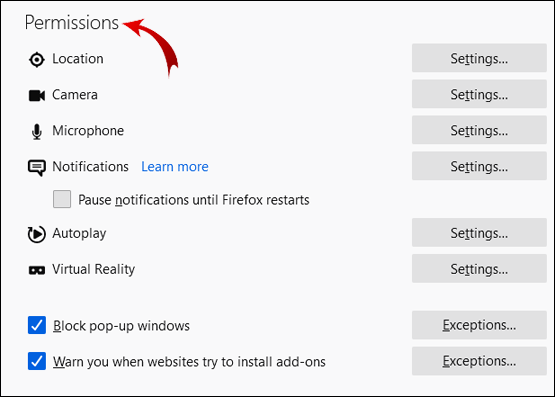
- اوٹوپلے کے ساتھ والی سیٹنگیں پر کلک کریں۔

- چھوٹے تیر والے بٹن پر کلک کریں اور آڈیو اور ویڈیو کو مسدود کریں کو منتخب کریں۔
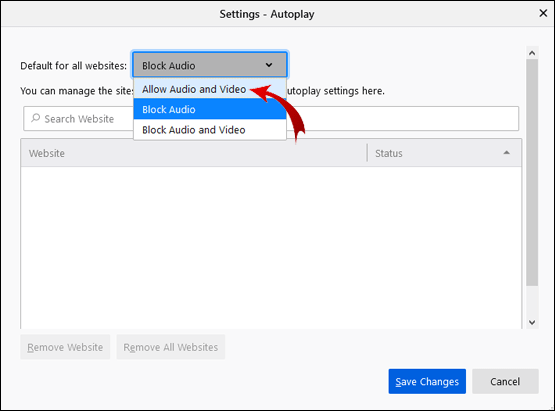
- تبدیلیوں کو محفوظ کریں پر کلک کریں۔
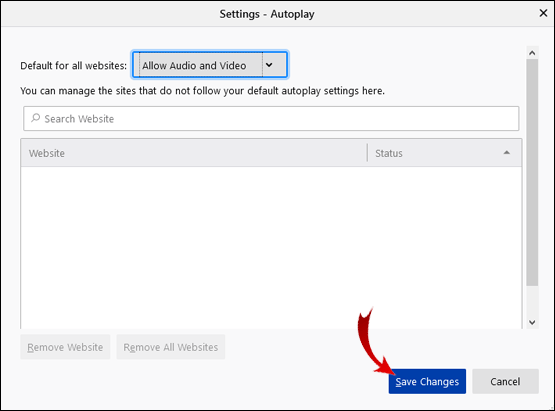
زبردست! اب ، پاپ اپ ویڈیوز خود بخود نہیں چلنی چاہ.۔
فائر فاکس کنفیگریشن ایڈیٹر استعمال کرنا
اگر ویڈیوز کچھ ویب سائٹوں پر پوپ آؤٹ کرتے رہتے ہیں تو ، آپ زیادہ جدید طریقہ استعمال کرسکتے ہیں۔ فائر فاکس کنفیگریشن ایڈیٹر کی مدد سے آپ اپنے براؤزر میں اپنے سرفنگ کے تجربے کو بہتر بناتے ہیں۔ اس میں سے ایک اختیارات آٹوپلے ویڈیو کو مکمل طور پر غیر فعال کرنا ہے۔
- اپنا فائر فاکس براؤزر کھولیں۔

- اسکرین کے اوپری حصے میں سرچ بار میں ، کے بارے میں ٹائپ کریں: تشکیل دیں اور ’’ درج کریں ‘‘ دبائیں۔
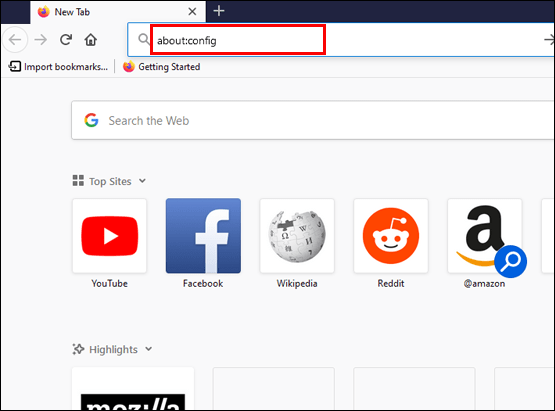
- رسک کو قبول کریں اور جاری رکھیں پر کلک کریں۔
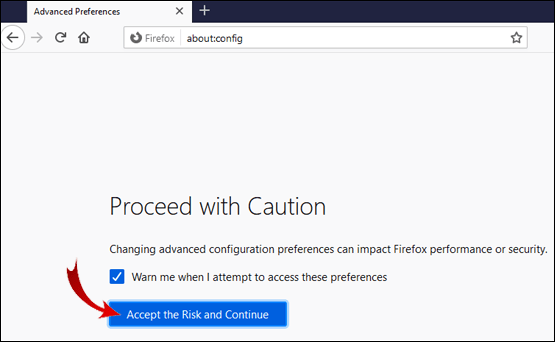
- سرچ بار میں آٹو پلے ٹائپ کریں۔
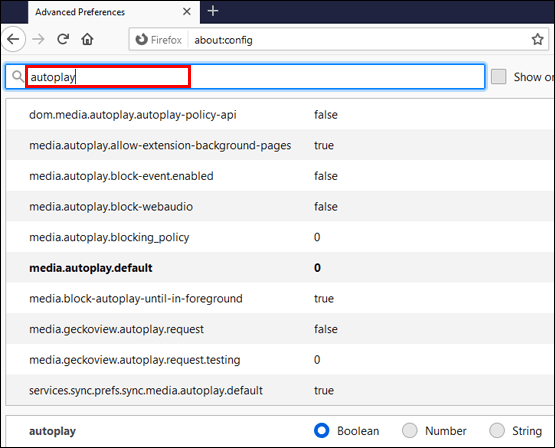
نوٹ: اقدامات 2 اور 3 میں ، کوٹیشن نمبروں میں ٹائپ نہ کریں۔
اب ، آپ کو فائر فائکس میں آٹو پلے کی ترجیحات کی فہرست نظر آئے گی۔ آپ ٹوگل بٹن کا استعمال کرکے صحیح / غلط قدر کو ٹگل کرسکتے ہیں۔ جہاں تک اقدار کی قدر کے بارے میں ، پنسل کا بٹن استعمال کریں۔
یہ ترجیحات اور ان کی سمجھی جانے والی اقدار کی فہرست ہے۔
- میڈیا.autoplay.default = 5
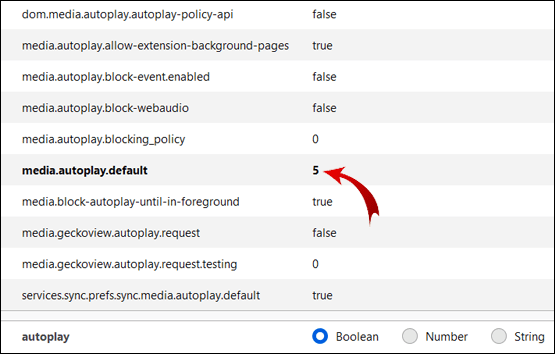
- میڈیا.autoplay.blocking_policy = 2
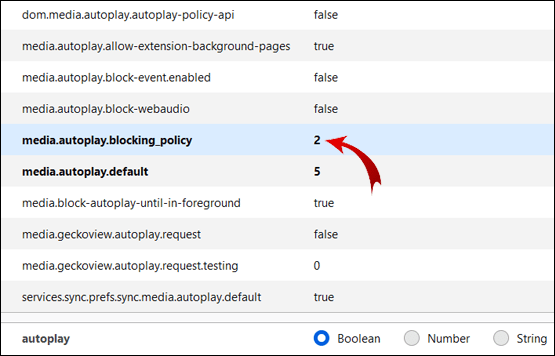
- میڈیا.autoplay.allow-ایکسٹینشن-بیک گراؤنڈ پیجز = غلط
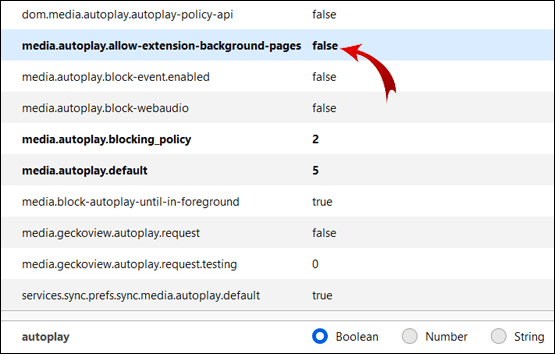
- Media.autoplay. block-واقع.enabled = سچ ہے
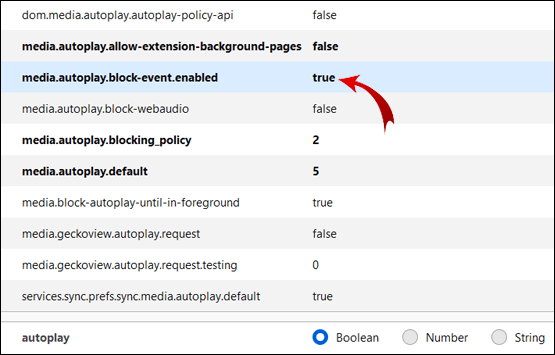
آپ کو خود بخود کھیلنا چھوڑنے کے ل your اپنے براؤزر میں موجود تمام ویڈیوز کیلئے ان مخصوص ترجیحات میں ترمیم کرنے کی ضرورت ہے۔
نوٹ: یہ کام کر رہا ہے یا نہیں ، یہ جاننے کے لئے ، یوٹیوب پر جائیں اور کسی بھی ویڈیو پر کلک کریں۔ اگر آپ نے سب کچھ ٹھیک کیا تو ، ویڈیو خود بخود شروع نہیں ہونی چاہئے۔
توسیع کے ساتھ فائر فاکس پر آٹو پلے کو کیسے روکا جائے؟
اگر آپ فائر فاکس کنفیگریشن ایڈیٹر سے پریشان نہیں ہونا چاہتے ہیں تو ، آپ اپنے براؤزر میں ایک توسیع شامل کرسکتے ہیں جو HTML5 ویڈیوز کو خود بخود چلنے سے روک دے گی۔
- کے پاس جاؤ HTML5 آٹو پلے کو غیر فعال کریں صفحہ
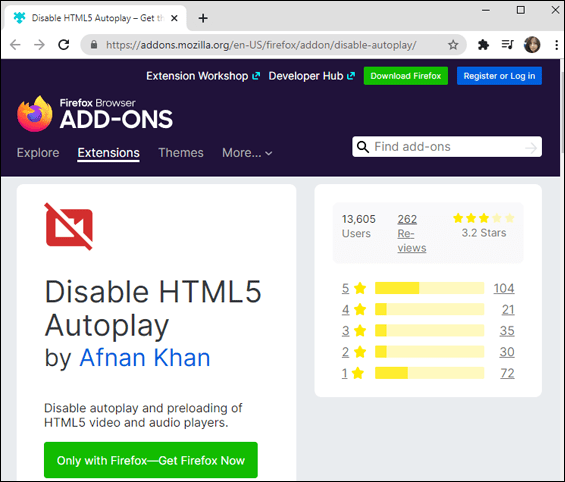
- فائر فاکس میں شامل کریں پر کلک کریں۔
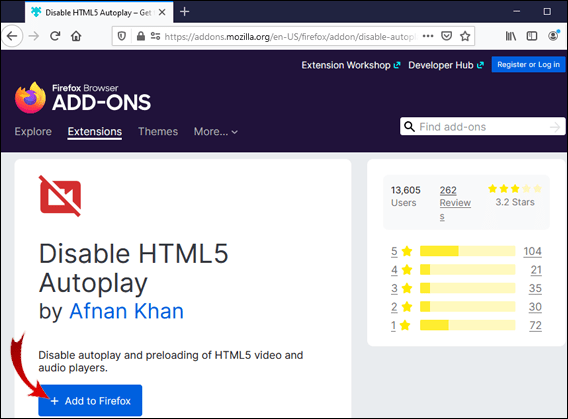
- پاپ اپ مینو میں ، شامل کریں پر کلک کریں۔
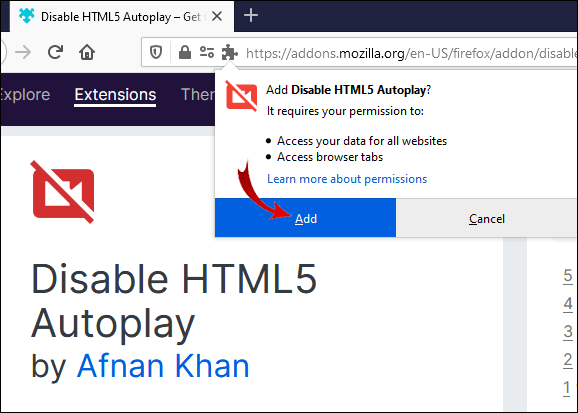
کامیابی! توسیع اب آپ کے فائر فاکس براؤزر میں HTML5 ویڈیوز کو خود بخود مسدود کردے گی۔
خود بخود مواد کو خود بخود کیسے روکا جائے؟
کبھی کبھی آپ صرف سوشل میڈیا کے مواد کو روکنا چاہتے ہیں۔ یہ پریشان کن (اور شرمناک) ہوسکتا ہے جب کوئی ویڈیو اچانک مکمل دھماکے سے کھیلنا شروع کردے جب آپ اتفاق سے اپنے فیس بک ، ٹویٹر ، یا انسٹاگرام کے ذریعے سکرول کررہے ہو۔
خوش قسمتی سے ، فیس بک اور ٹویٹر آپ کو آٹو پلے ویڈیوز کو غیر فعال کرنے کا آپشن دیتے ہیں۔ آپ اسے براؤزر اور موبائل ایپس دونوں میں ایڈجسٹ کرسکتے ہیں۔
فیس بک (براؤزر)
- اپنے فیس بک اکاؤنٹ میں لاگ ان کریں۔
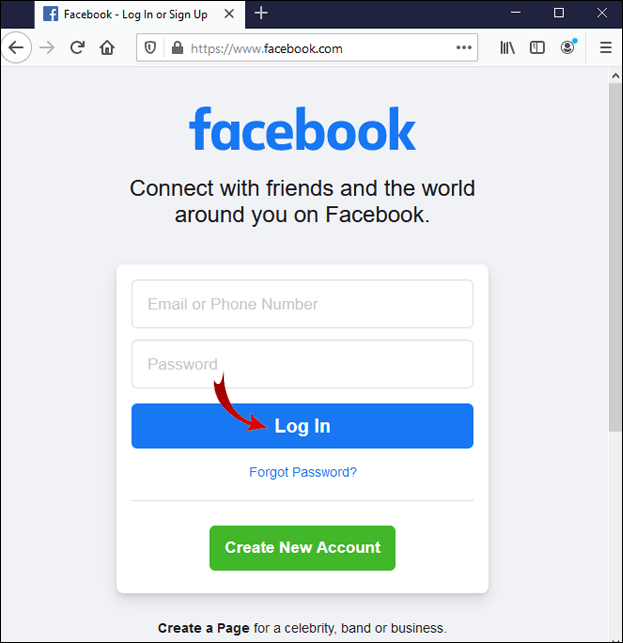
- اسکرین کے اوپری دائیں کونے میں ، چھوٹے تیر والے بٹن پر کلک کریں۔
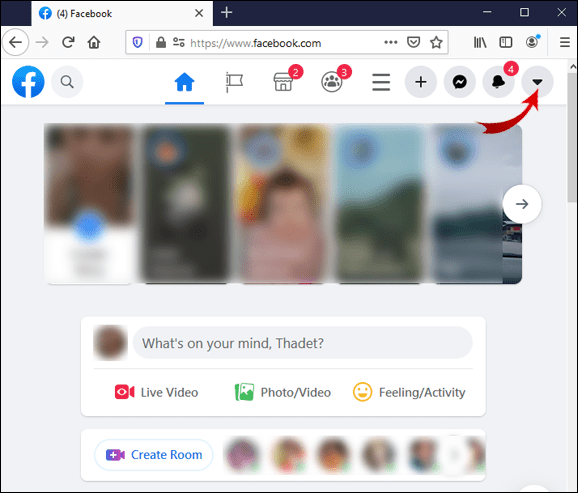
- ترتیبات اور رازداری پر جائیں۔
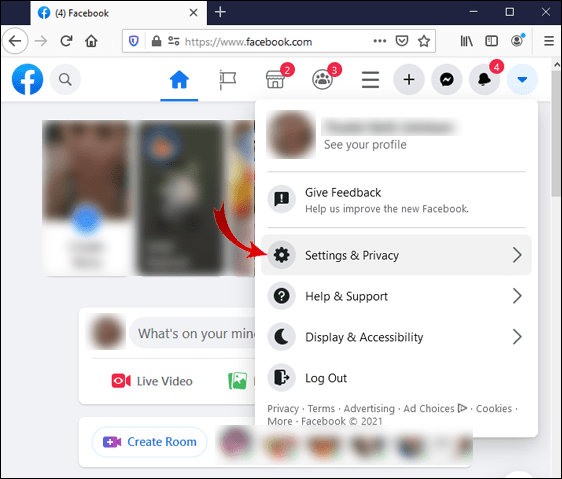
- ترتیبات منتخب کریں۔
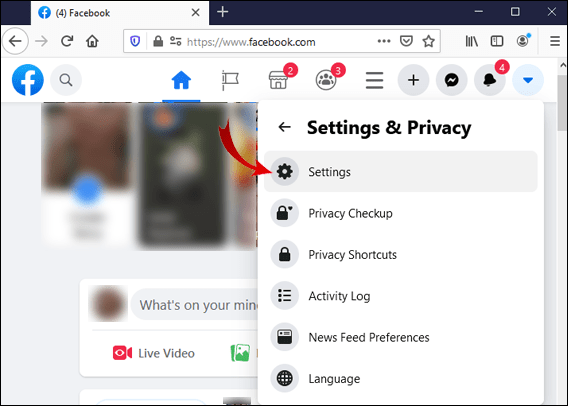
- آٹو پلے ویڈیوز کے آپشن میں ، چھوٹے تیر والے بٹن پر کلک کریں اور آف کو منتخب کریں۔
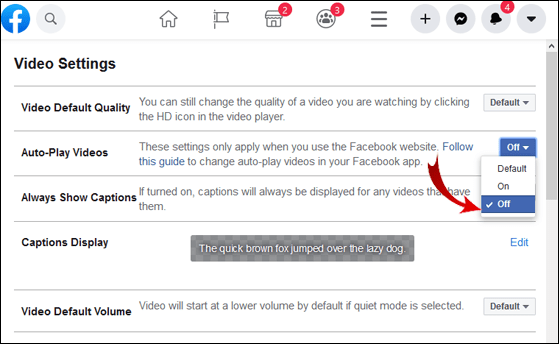
فیس بک (لوڈ ، اتارنا Android)
- فیس بک ایپ کھولیں۔
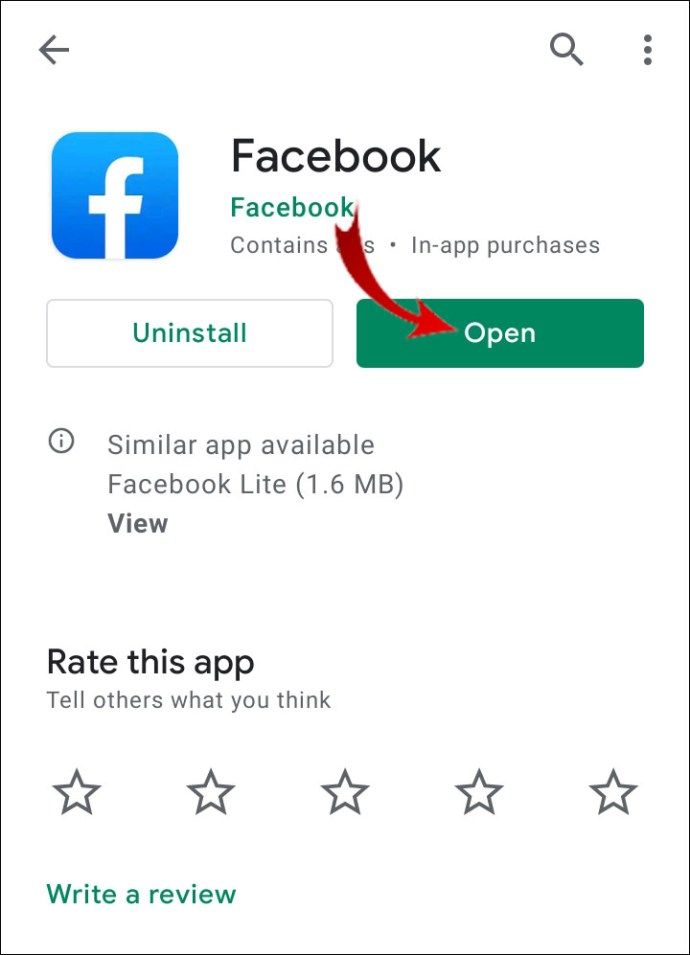
- اسکرین کے اوپری دائیں کونے میں ، تین افقی لائنوں پر ٹیپ کریں۔
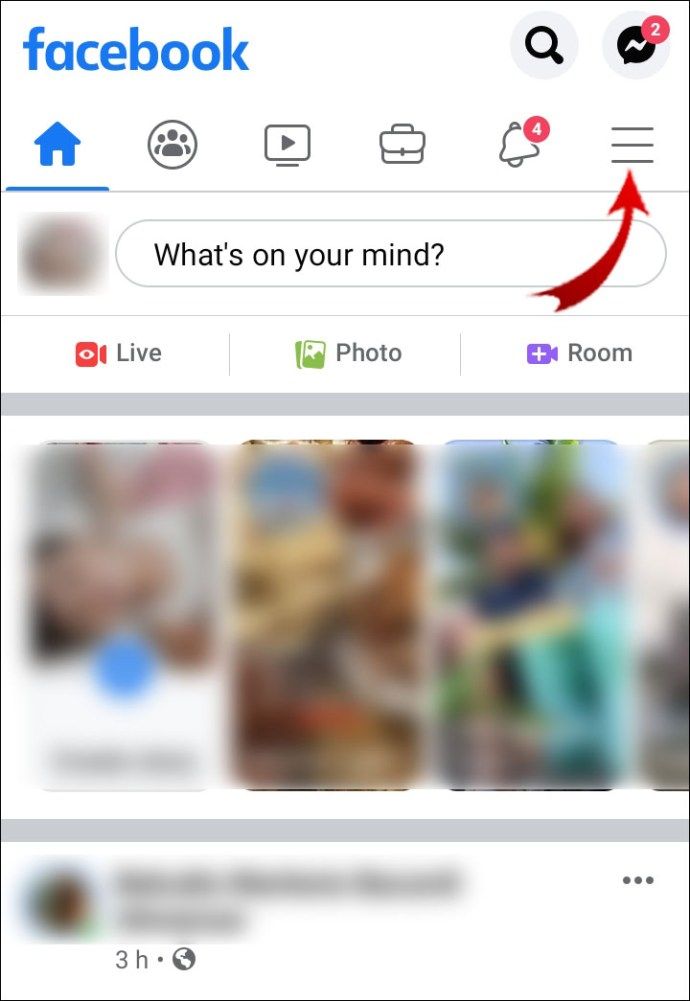
- نیچے سکرول کریں اور ترتیبات اور رازداری کو ٹیپ کریں۔
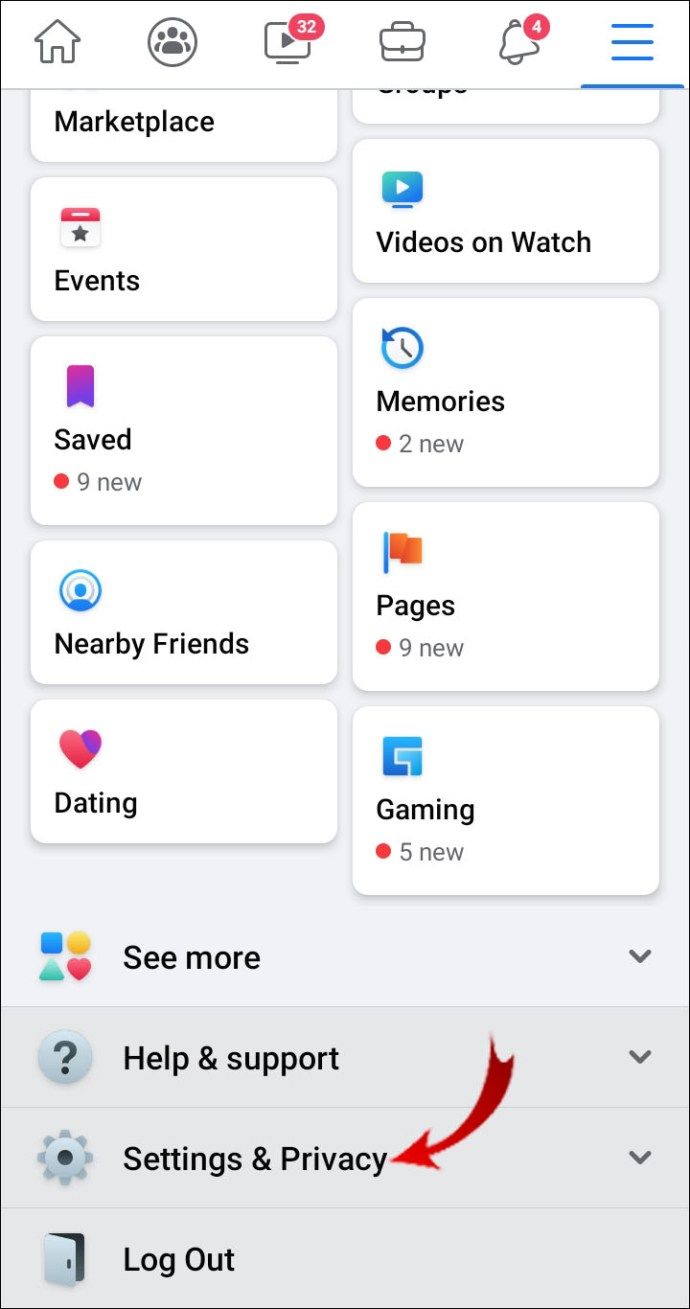
- ٹیپ کی ترتیبات۔
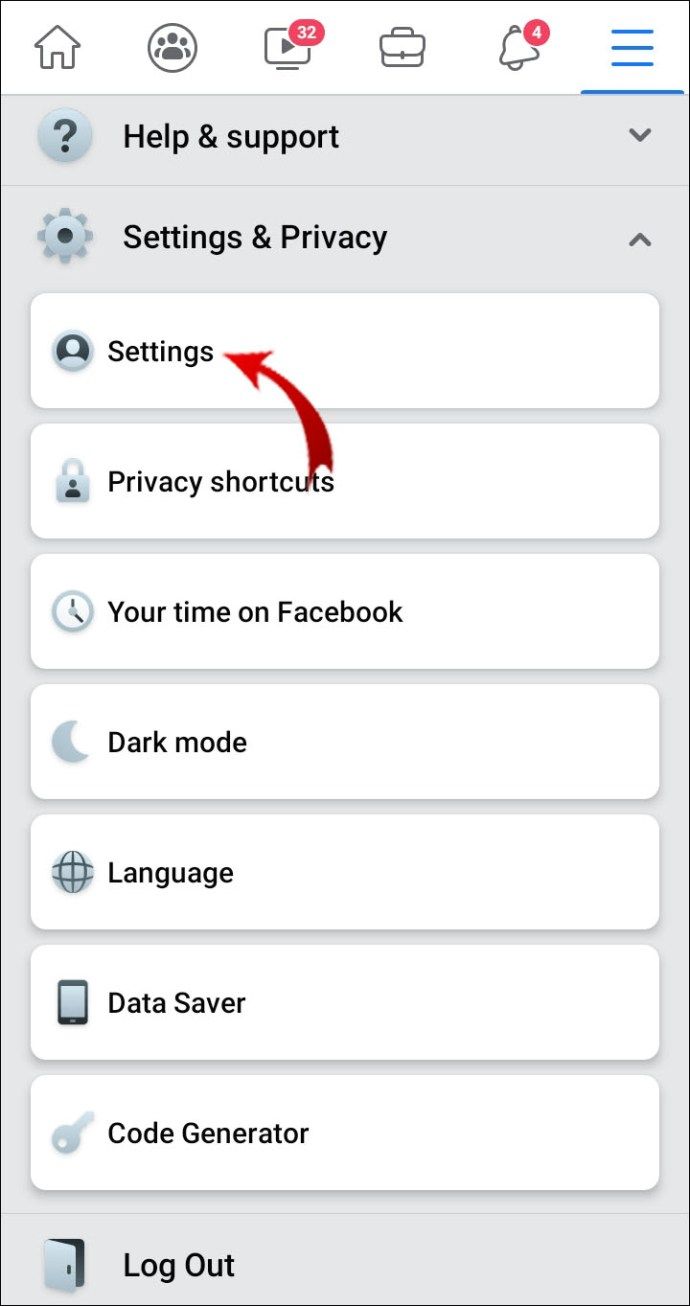
- نیچے نیچے سکرول کریں اور میڈیا اور روابط کو ٹیپ کریں۔
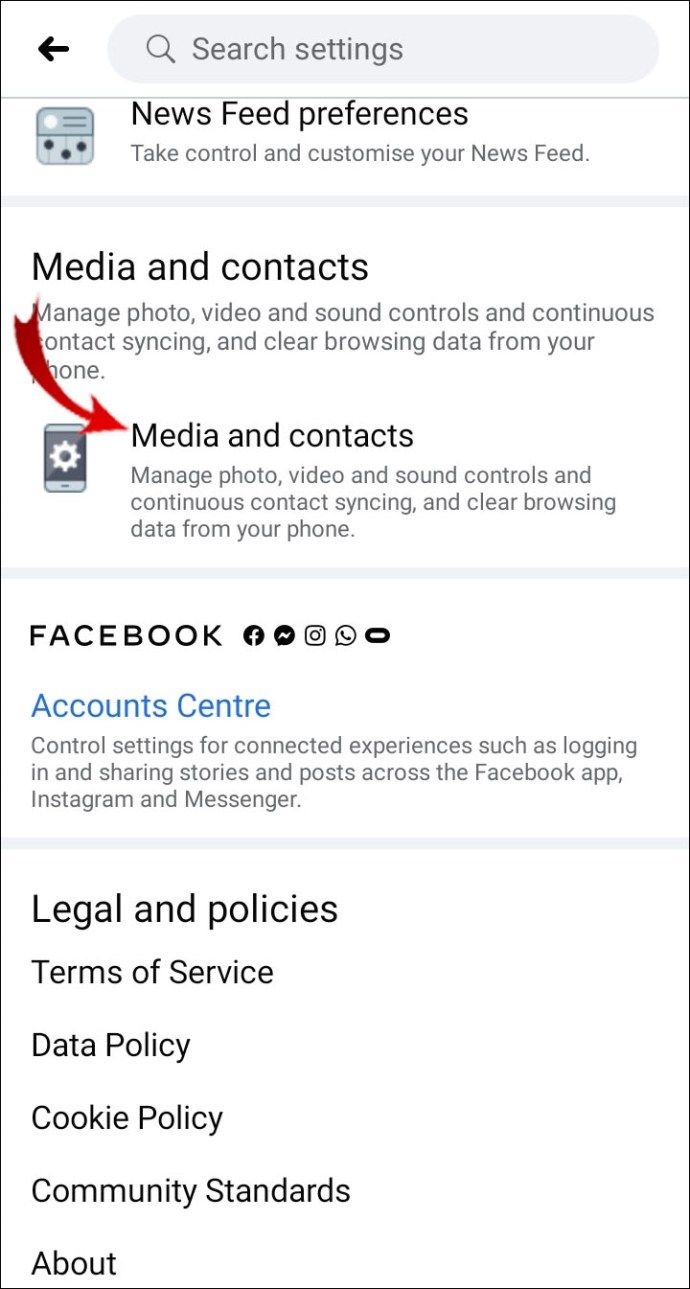
- آٹو پلے پر تھپتھپائیں۔
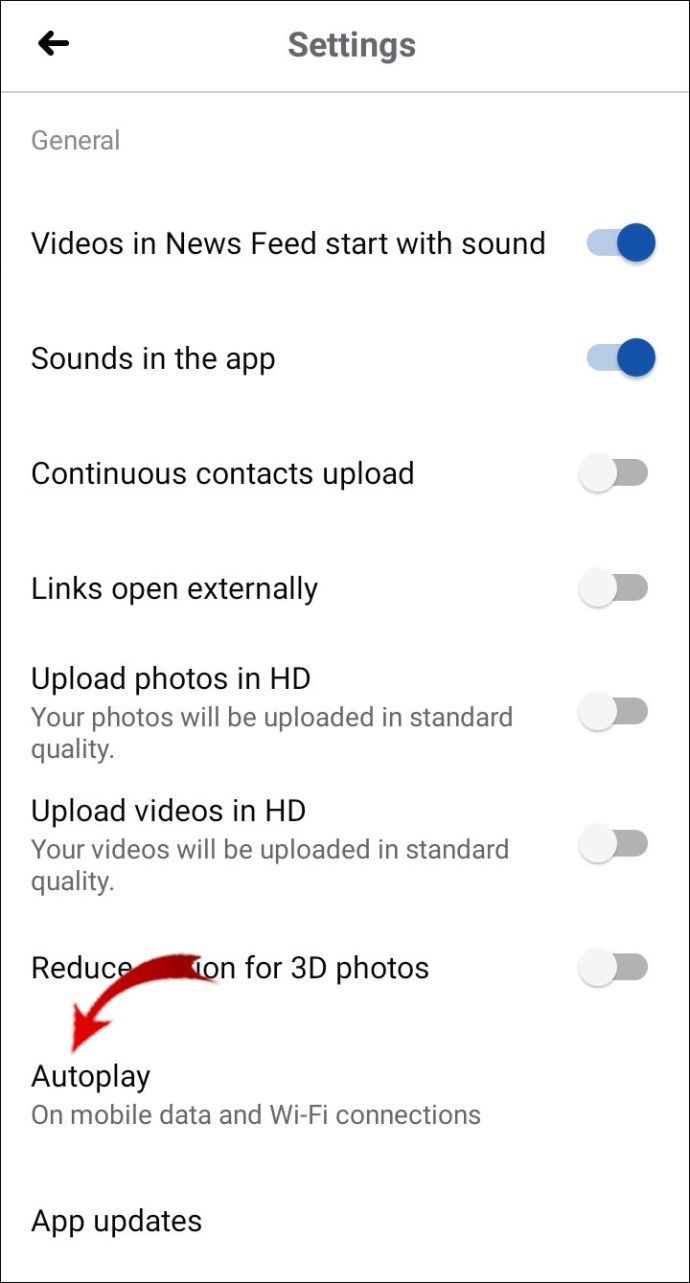
- آٹو پلے ویڈیوز کبھی نہیں تھپتھپائیں۔
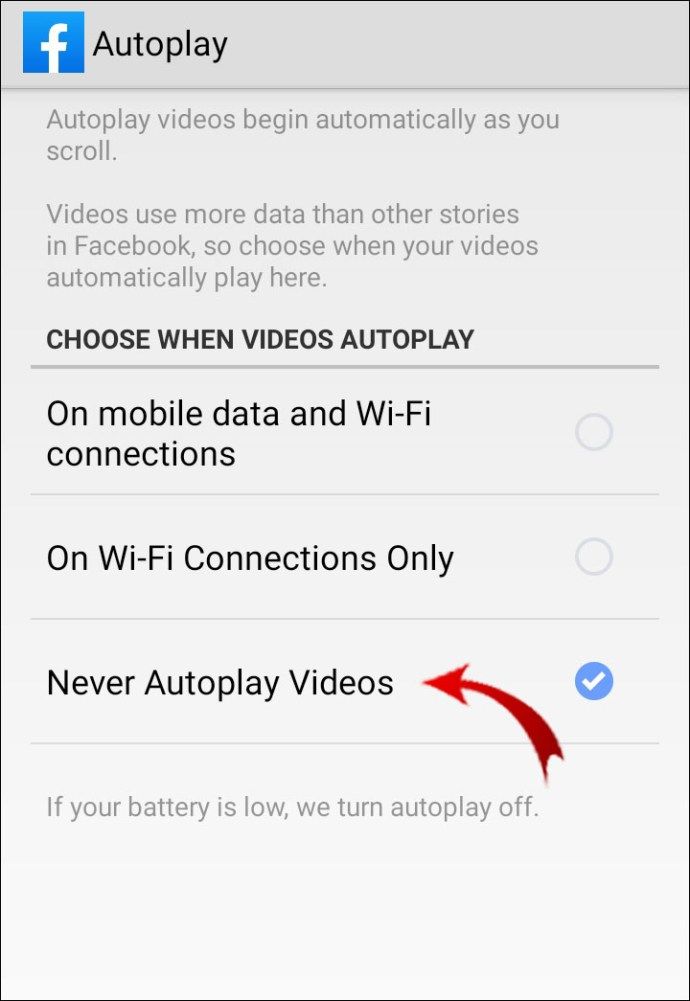
فیس بک (iOS)
- فیس بک ایپ لانچ کریں۔
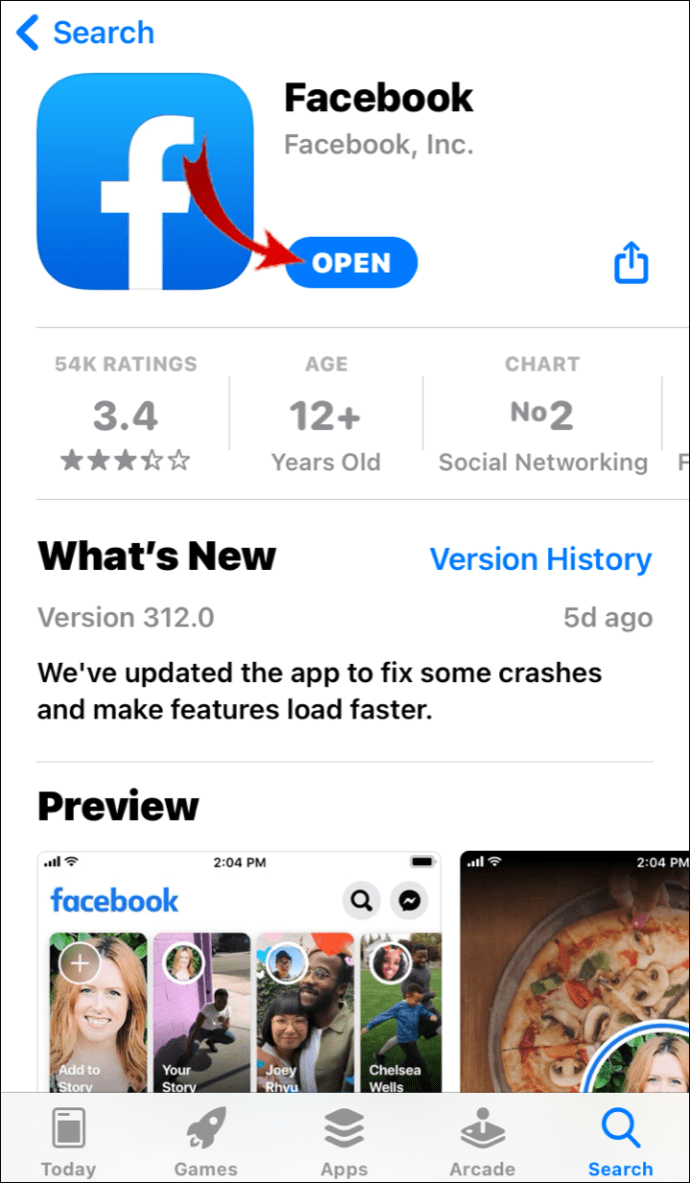
- اسکرین کے نیچے دائیں کونے میں ، تین افقی لائنوں پر ٹیپ کریں۔
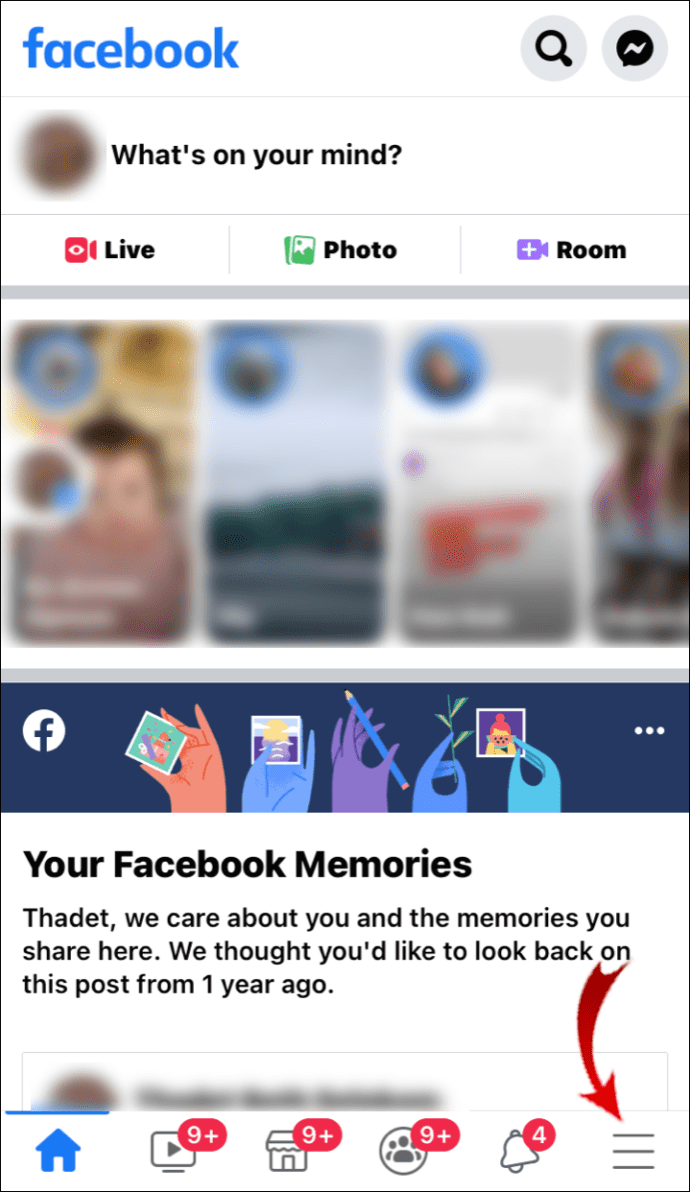
- نیچے سکرول کریں اور ترتیبات اور رازداری کو ٹیپ کریں۔
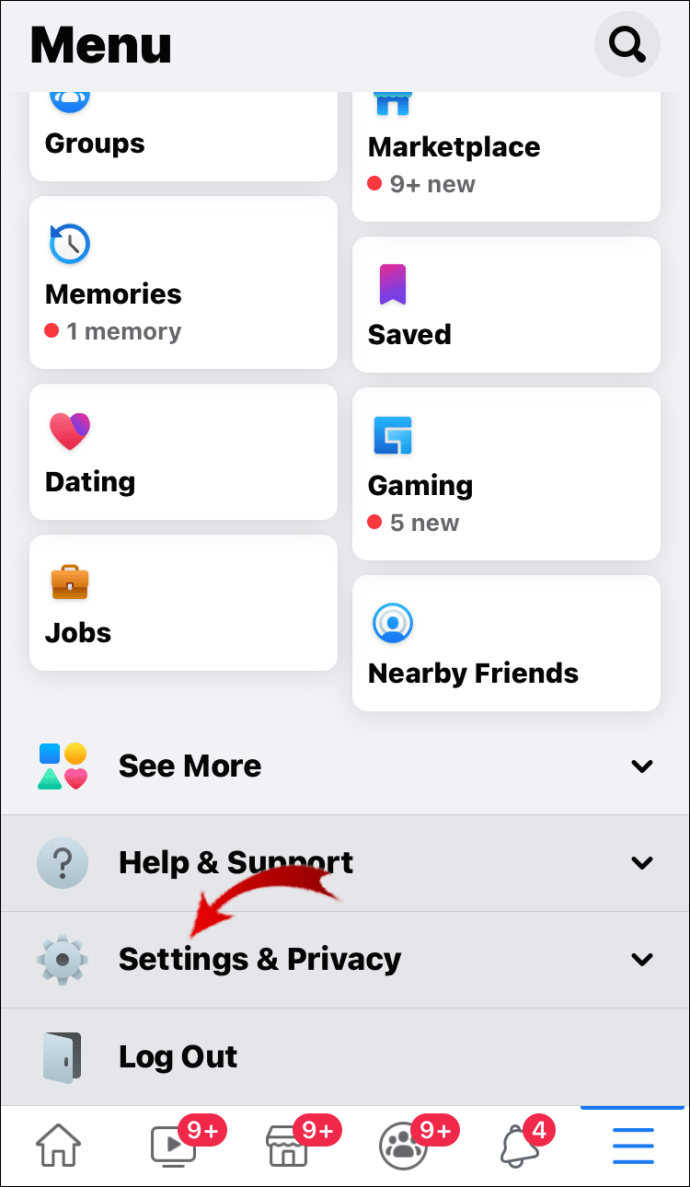
- ٹیپ کی ترتیبات۔
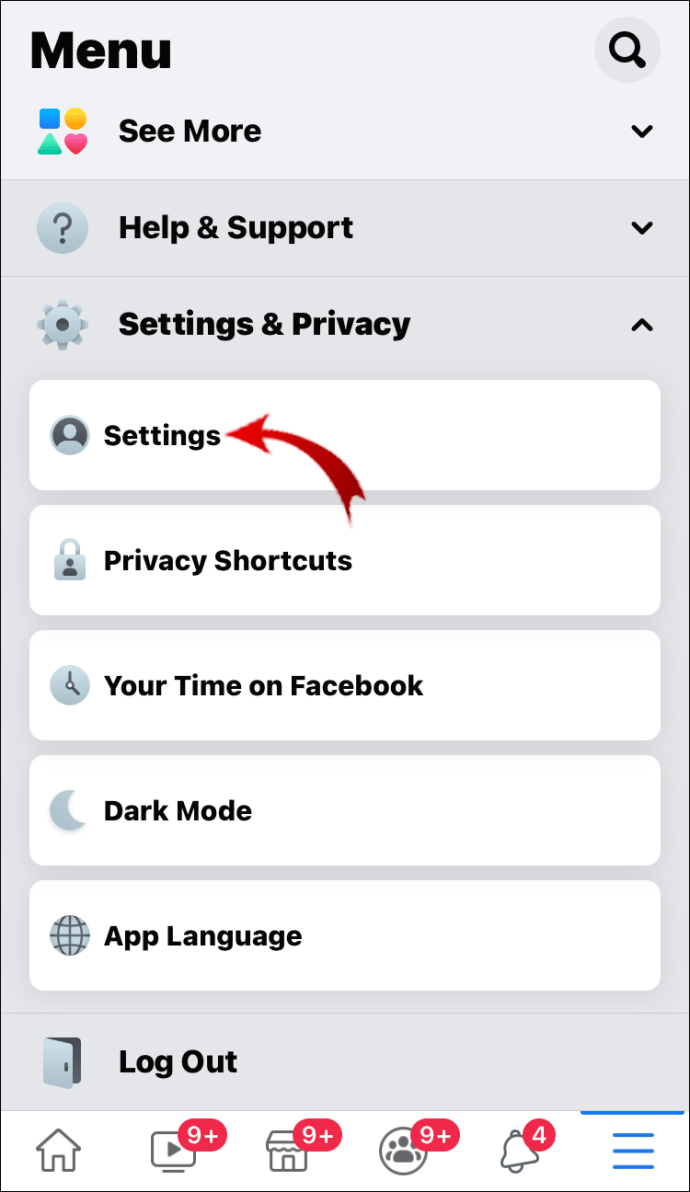
- نیچے میڈیا اور رابطوں کے ٹیب پر سکرول کریں اور ویڈیوز اور تصاویر پر ٹیپ کریں۔
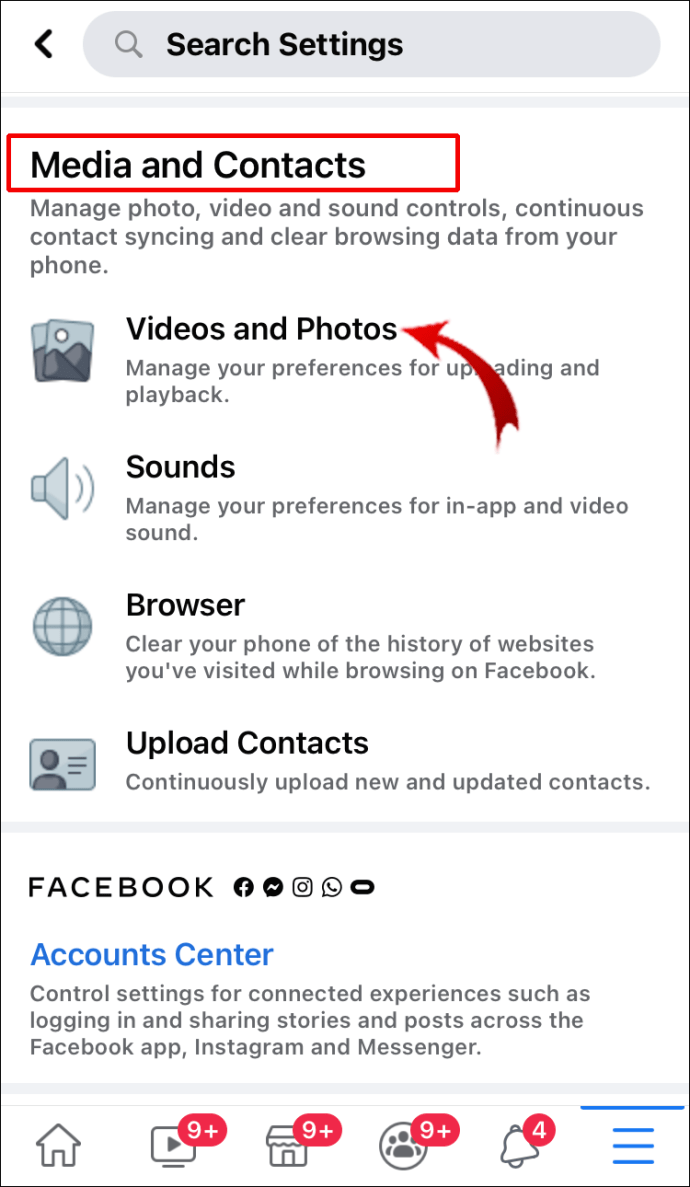
- آٹو پلے پر تھپتھپائیں۔
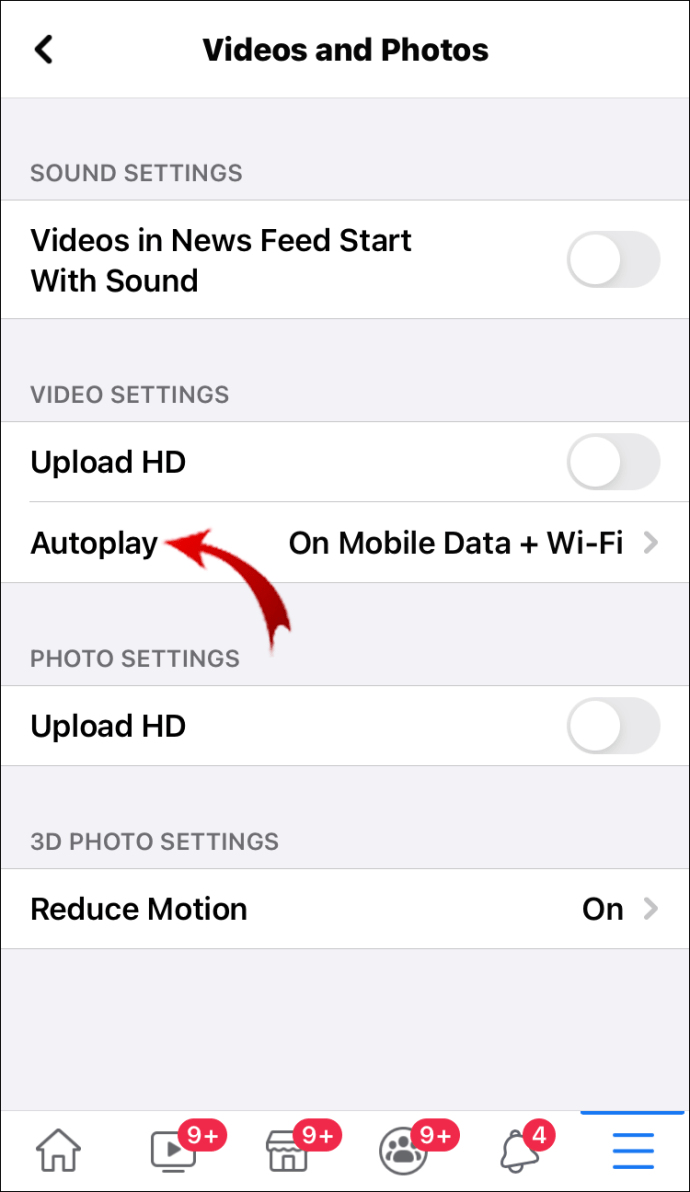
- آٹو پلے ویڈیوز کبھی نہیں تھپتھپائیں۔
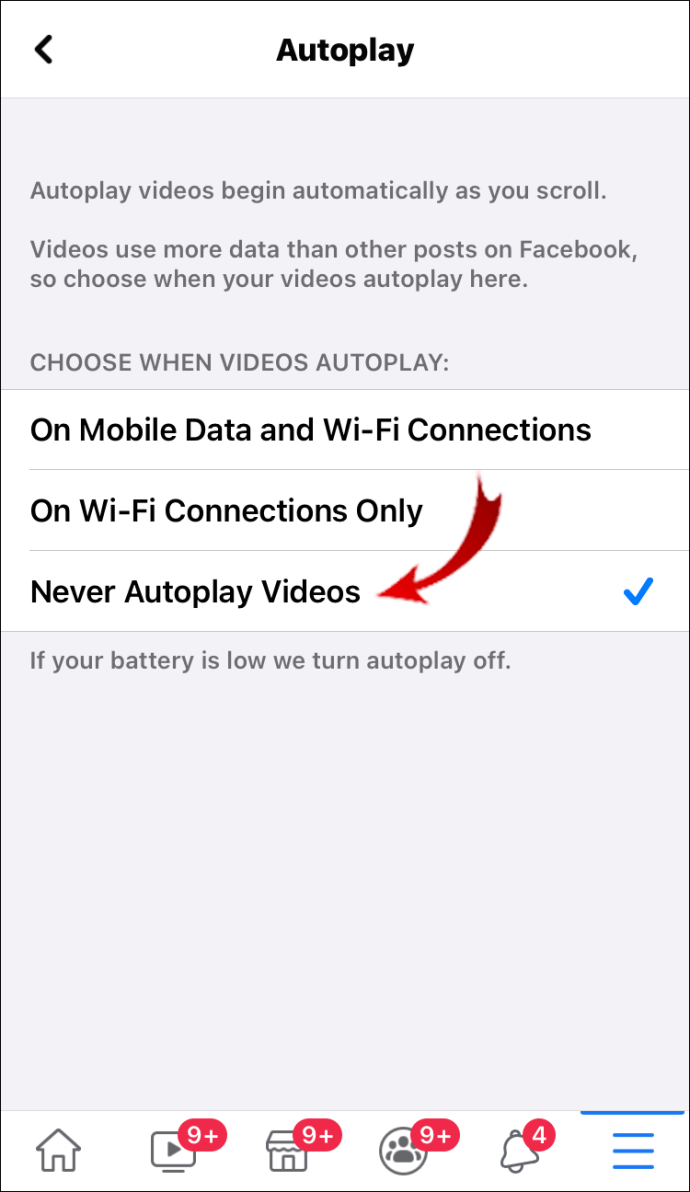
ٹویٹر (براؤزر)
- اپنے ٹویٹر اکاؤنٹ میں لاگ ان کریں۔
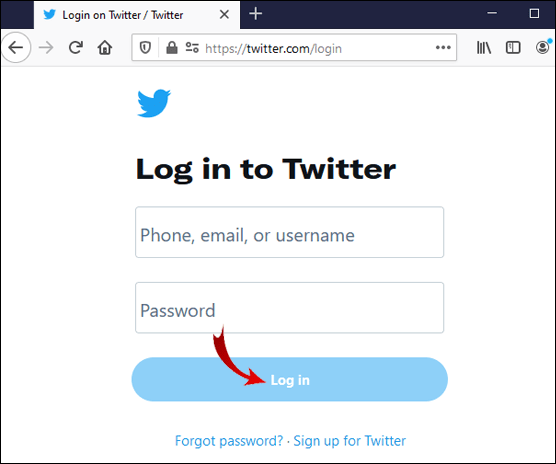
- بائیں سائڈبار میں ، مزید پر کلک کریں۔
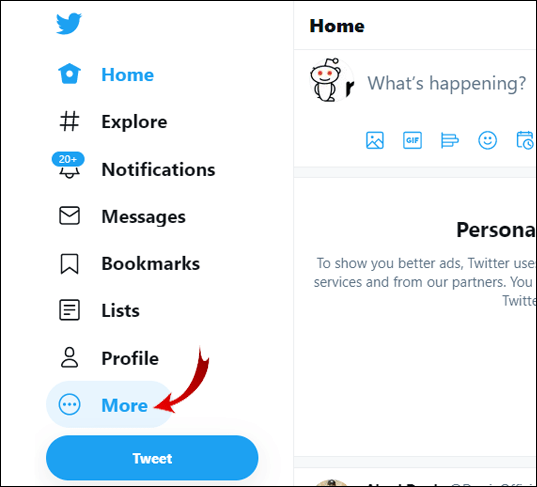
- ترتیبات اور رازداری پر کلک کریں۔
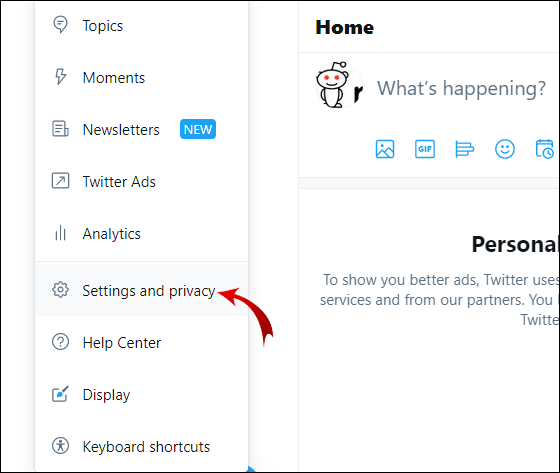
- رسائی ، نمائش اور زبانوں پر جائیں۔
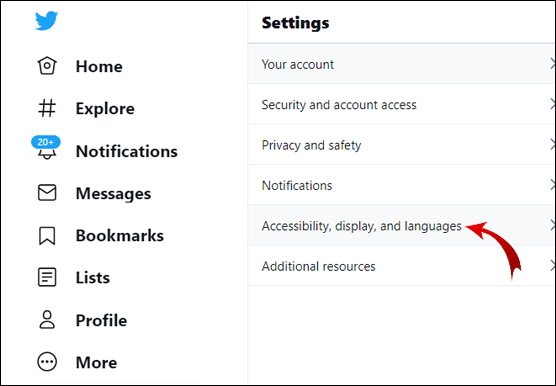
- ڈیٹا کے استعمال کو منتخب کریں۔
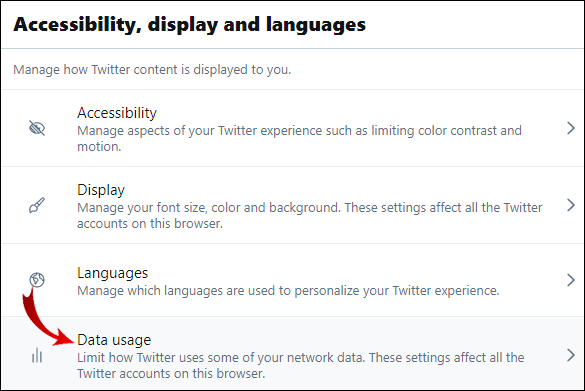
- آٹو پلے پر کلک کریں۔
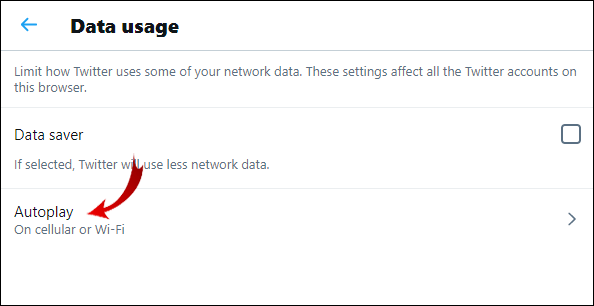
- کبھی نہیں کا انتخاب کریں۔
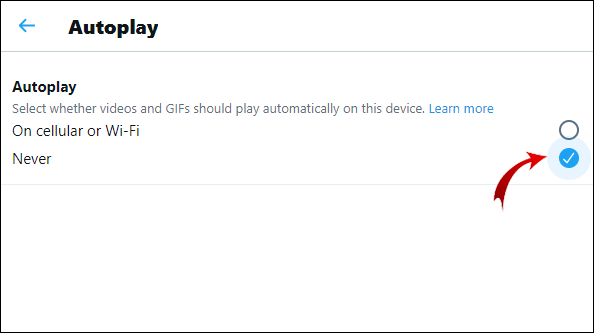
ٹویٹر (لوڈ ، اتارنا Android / iOS)
- ٹویٹر ایپ کھولیں۔
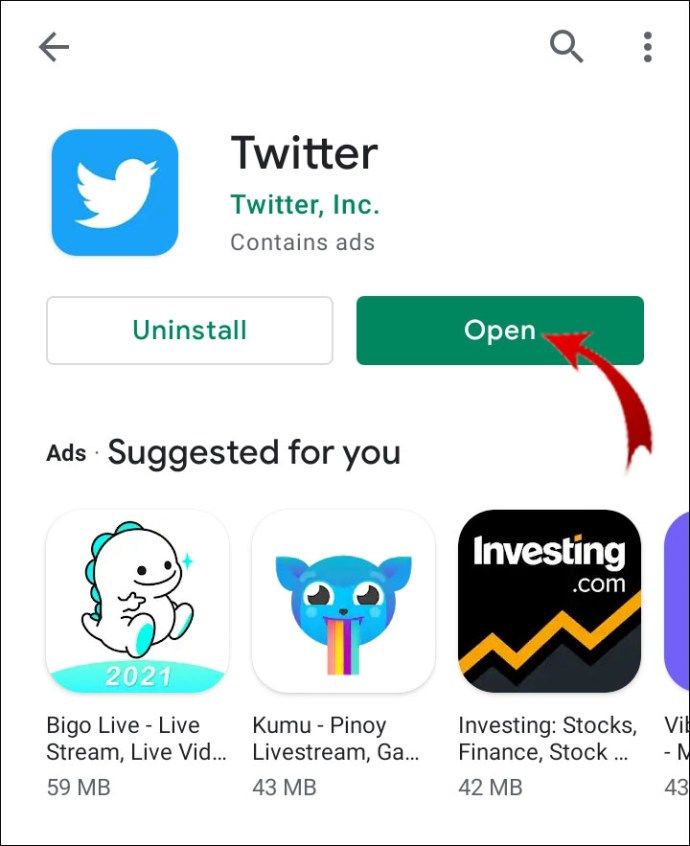
- اسکرین کے اوپری بائیں کونے میں اپنی پروفائل تصویر کو تھپتھپائیں۔

- ترتیبات اور رازداری پر جائیں۔
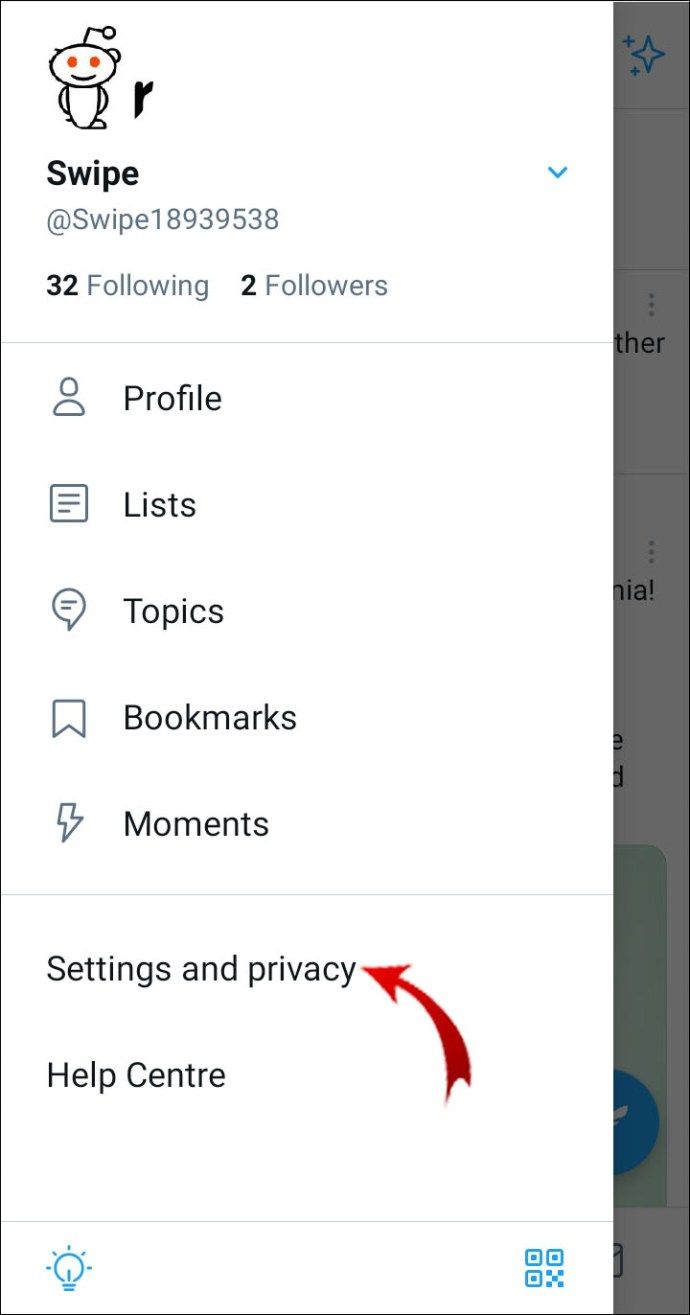
- ڈیٹا کے استعمال پر جائیں۔
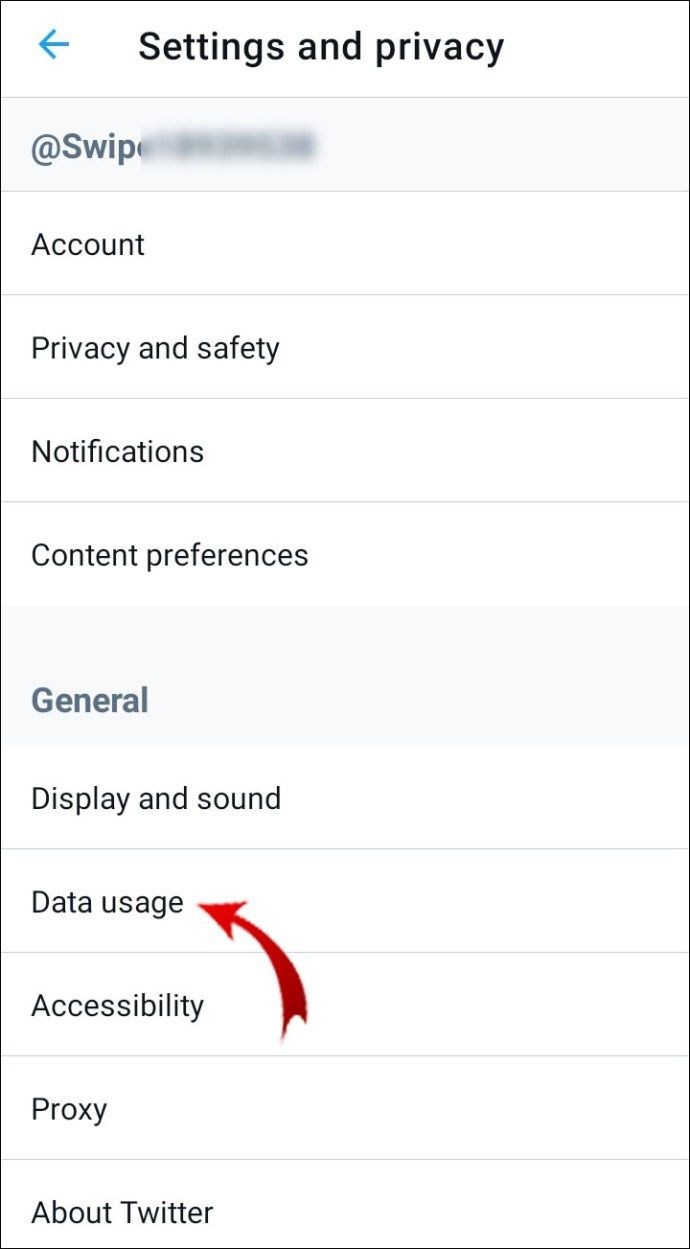
- ویڈیو آٹو پلے پر تھپتھپائیں۔
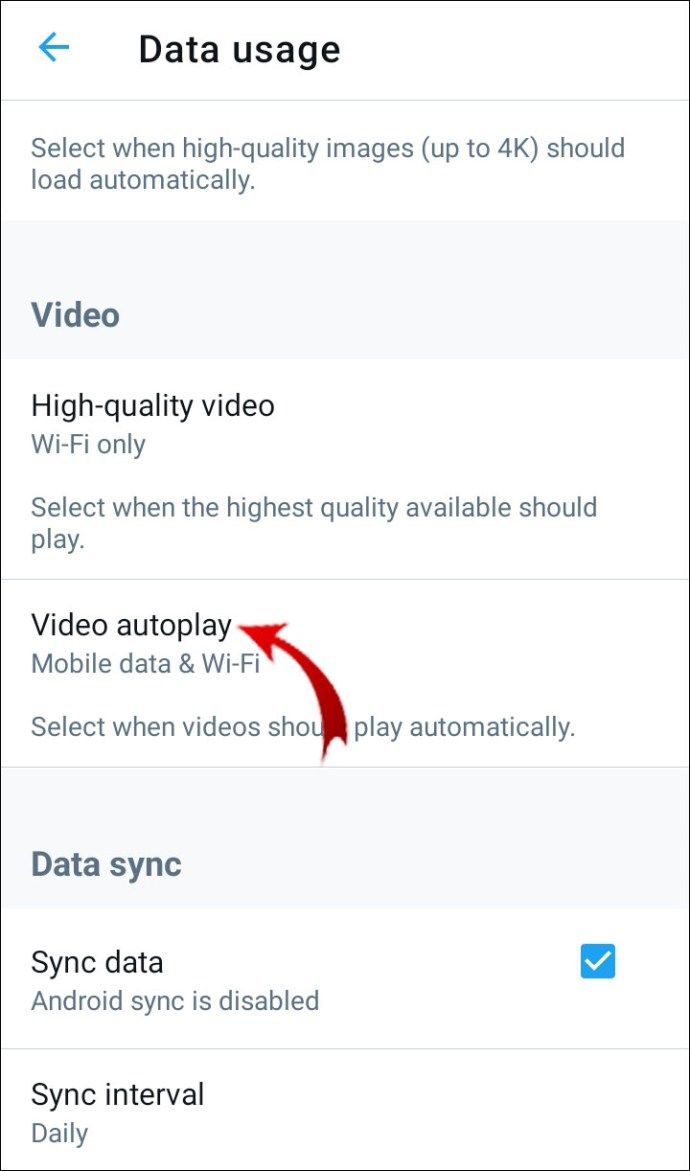
- کبھی نہیں منتخب کریں۔
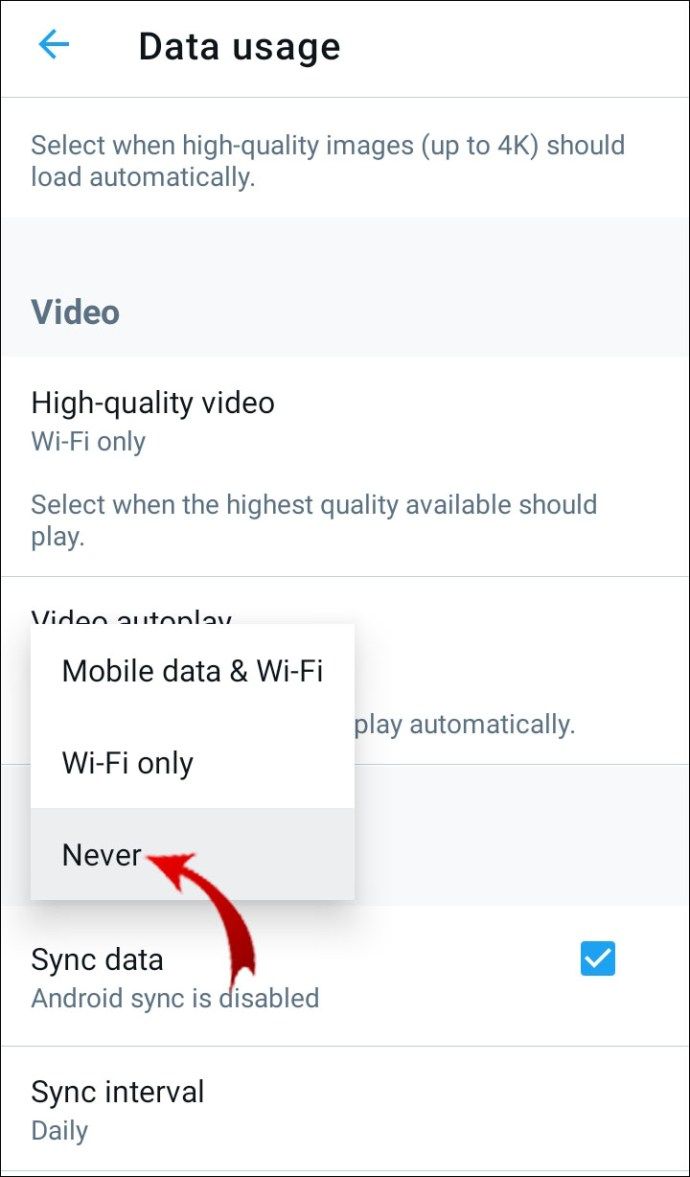
انسٹاگرام
فیس بک اور ٹویٹر کے برعکس ، انسٹاگرام میں آٹو پلے ویڈیوز کو غیر فعال کرنے کی خصوصیت نہیں ہے۔ جب آپ اپنے ڈیسک ٹاپ براؤزر میں انسٹاگرام استعمال کرتے ہیں ، تو ، ویڈیوز خود بخود نہیں چل پائیں گے۔ موبائل ایپ میں فیڈ ویڈیوز کے بارے میں صرف یہ ہے کہ ان میں آواز شامل نہیں ہے۔ آواز کو فعال کرنے کیلئے ، آپ کو ویڈیو پر ٹیپ کرنا ہوگی۔
اضافی عمومی سوالنامہ
میں سفاری براؤزرز پر آٹو پلے ویڈیو کو کیسے فعال یا غیر فعال کروں؟
سفاری میک ، فون اور آئی پیڈ پر آپ کا ڈیفالٹ براؤزر ہے۔ فائر فاکس کی طرح ، یہ آپ کو اپنی آٹو پلے کی ترجیحات کو مرتب کرنے کے قابل بناتا ہے۔ آپ کسی ایک ویب سائٹ یا ان سب کے ل these یہ ترجیحات ترتیب دے سکتے ہیں۔
میک
اگر آپ صرف ایک مخصوص ویب سائٹ پر ویڈیوز کو خود بخود چلنے سے روکنا چاہتے ہیں تو کبھی کبھی کسی ایک ویب سائٹ (جیسے سی این این) پر آٹو پلے کو غیر فعال کرنا بہتر انتخاب ہوسکتا ہے۔
1. سفاری ایپ کھولیں۔
2. اس ویب سائٹ پر جائیں جہاں آپ آٹو پلے کو غیر فعال کرنا چاہتے ہیں۔
سیمسنگ سمارٹ ٹی وی سے فائر اسٹک کو کیسے مربوط کریں
3. سفاری پر کلک کریں اور اس ویب سائٹ کے لئے ترتیبات کا انتخاب کریں۔

4. آٹو پلے کی ترتیب میں ، کبھی آٹو پلے نہیں منتخب کریں۔

اب آپ نے سفاری میں خود بخود ویڈیوز کھیلنے سے کسی مخصوص ویب سائٹ کو مسدود کردیا ہے۔ اس ترتیب کو واپس کرنے کے لئے ، سیدھے اسی ویب سائٹ پر جائیں اور اس ویب سائٹ کیلئے سفاری> ترتیبات کے راستے پر عمل کریں اور آٹو پلے کی ترتیب میں آل آٹو پلے کی اجازت دیں منتخب کریں۔
اگر آپ تمام ویب سائٹوں کو سفاری میں خود بخود ویڈیو کھیلنے سے غیر فعال کرنا چاہتے ہیں تو ، درج ذیل کریں:
1. سفاری لانچ کریں۔
2. سفاری پر کلک کریں اور ترجیحات کو منتخب کریں۔

3. ویب سائٹ ٹیب پر جائیں اور اسے منتخب کریں۔

4. بائیں سائڈبار میں ، آٹو پلے پر کلک کریں۔

the. ڈائیلاگ باکس کے نیچے دائیں کونے میں ، جب دیگر ویب سائٹ کی ترتیب کا دورہ کرتے ہو تو آٹو پلے کبھی نہیں منتخب کریں۔

ایمیزون فائر نہیں ہوتا ہے
نوٹ: تمام ویب سائٹوں کو ویڈیوز کو خود بخود چلانے کے قابل بنانے کے لئے ، مرحلہ 6 پر واپس جائیں اور آل آٹو پلے کی اجازت دیں منتخب کریں۔
آئی فون / رکن
ایک ایسی ترتیب ہے جو آپ کو اپنے آلہ پر موجود تمام ایپس میں ویڈیوز کو خود بخود چلنے سے روکنے دیتی ہے۔ بدقسمتی سے ، سفاری میں آٹو پلے ویڈیو کو غیر فعال کرنے کا یہ واحد طریقہ ہے۔
1. ترتیبات پر جائیں۔

2. نیچے سکرول کریں اور قابل رسائی ٹیپ کریں۔

3. موشن یا تحریکوں پر جائیں۔

4. آٹو پلے ویڈیو پیش نظارے کے اختیار کو ٹوگل کریں۔

نوٹ: اگر آپ آٹو پلے کی ترتیب کو واپس لانا چاہتے ہیں تو ، مرحلہ 4 پر واپس جائیں اور آٹو پلے ویڈیو پیش نظارے کے اختیار پر ٹوگل کریں۔
اس ترتیب کا اطلاق صرف ان ایپس پر ہوتا ہے جو آپ کے فون کی آبائی ہیں ، جیسے سفاری اور کیمرا۔ اگر آپ تھرڈ پارٹی براؤزر (جیسے کروم) استعمال کرتے ہیں تو ویڈیوز خود بخود چلیں گے۔ لہذا ، آپ کو اس برائوزر میں آٹو پلے کی ترجیحات کو تشکیل دینے کی ضرورت ہوگی۔
پی سی براؤزرز پر ویڈیوز کو آٹو پلے لگنے کا طریقہ کیسے بند کریں؟
چونکہ ہم پہلے ہی فائر فاکس اور سفاری میں آٹو پلے کی خصوصیت کو غیر فعال کرنے کے طریقے کی وضاحت کرچکے ہیں ، لہذا ہم آپ کو مائیکرو سافٹ ایج اور گوگل کروم براؤزر میں آٹو پلے ویڈیو کو غیر فعال کرنے کا طریقہ دکھائیں گے۔
مائیکروسافٹ ایج
1. مائیکروسافٹ ایج لانچ کریں.

2. کاپی ایج: // جھنڈے / اور اسکرین کے اوپری حصے میں سرچ بار میں چسپاں کریں۔

3. سرچ بار میں آٹو پلے ٹائپ کریں۔

4. آپ کو آٹو پلے کی ترتیبات میں شو بلاک کا آپشن نظر آئے گا۔ چھوٹے تیر والے بٹن پر کلک کریں اور قابل عمل منتخب کریں۔

5. اسکرین کے نیچے دائیں کونے میں ، دوبارہ شروع کریں پر کلک کریں۔

6. اسکرین کے اوپری دائیں کونے میں ، تین افقی نقطوں پر کلک کریں۔

7. توسیعی مینو میں ترتیبات پر کلک کریں۔

8. بائیں سائڈبار میں ، کوکیز اور سائٹ کی اجازتوں یا سائٹ کی اجازتوں پر جائیں۔

9. نیچے سکرول کریں اور میڈیا آٹو پلے پر کلک کریں۔

10. کنٹرول میں اگر آڈیو اور ویڈیو سائٹوں کے ٹیب پر خود بخود چلتا ہے تو ، چھوٹے تیر والے بٹن پر کلک کریں اور مسدود کریں کو منتخب کریں۔

نوٹ: اقدامات 2 اور 3 میں ، کوٹیشن نمبروں میں ٹائپ نہ کریں۔
گوگل کروم
بدقسمتی سے ، گوگل کروم آپ کو ویڈیوز کو خود بخود چلنے سے روکنے نہیں دیتا ہے۔ آپ ان سب کو خاموش کر سکتے ہیں۔
1. گوگل کروم کھولیں۔
2. اسکرین کے اوپری دائیں کونے میں تین عمودی نقطوں پر کلک کریں۔
3. توسیعی مینو میں ، ترتیبات پر کلک کریں۔

4. رازداری اور سیکیورٹی پر جائیں۔

5. رازداری اور سیکیورٹی ٹیب میں ، سائٹ کی ترتیبات پر کلک کریں۔

6. نیچے سکرول کریں اور اضافی مواد کی ترتیبات پر کلک کریں۔

7. صوتیوں کو منتخب کریں۔

8. خاموش سائٹوں پر ٹوگل کریں جو صوتی آپشن کھیلتے ہیں۔
نوٹ: اگر آپ کسی سائٹ پر کوئی آواز سننا چاہتے ہیں تو ، اس سائٹ کے ٹیب پر دائیں کلک کریں اور سائٹ کو انمٹ کریں پر کلک کریں۔
ایک مختلف گوگل اکاؤنٹ کو پہلے سے طے شدہ بنانے کا طریقہ
کیا آٹو پلے ویڈیوز کو آف کرنے کی ترتیب ہے؟
ہم نے زیادہ تر براؤزرز میں خود بخود ویڈیوز کو غیر فعال کرنے کی ترتیبات کا احاطہ کیا ہے۔ اگر آپ یوٹیوب جیسے ویڈیو پلیٹ فارم پر ویڈیوز کو خود بخود چلنے سے روکنا چاہتے ہیں تو ، ایسی ترتیب موجود ہے جو آپ کو ایسا کرنے دیتی ہے۔
1. یوٹیوب پر جائیں۔
2. کسی بھی ویڈیو پر کلک کریں۔
3. ویڈیو اسکرین پر ، ایک چھوٹا سا آٹوپلے بٹن ہے۔ اسے ٹوگل کریں۔
نوٹ: یوٹیوب موبائل ایپ میں اصول ایک جیسے ہیں۔
فائر فاکس میں آٹو پلے ویڈیوز کو غیر فعال کرنا
کسی کو بھی پاپ اپ ویڈیوز پسند نہیں ہیں۔ وہ پریشان کن اور اکثر اوقات پریشان کن رہتے ہیں۔ اب آپ جانتے ہو کہ ان کو اپنے فائر فاکس براؤزر میں کیسے غیر فعال کریں۔ مائیکروسافٹ ایج اور سفاری ایک ہی آپشن پیش کرتے ہیں ، حالانکہ آئی فون اور آئی پیڈ استعمال کنندہ اپنے آلے پر موجود دیگر مقامی ایپس میں موجود کچھ خصوصیات کو استعمال نہیں کرسکیں گے۔ گوگل کروم کم از کم اس اختیار کا حامی ہے ، کیونکہ آپ صرف ویب سائٹس پر ہی آواز خاموش کرسکتے ہیں۔
اس کے علاوہ ، آپ نے یہ سیکھ لیا ہے کہ فیس بک اور ٹویٹر پر آٹو پلے ویڈیوز کو غیر فعال کرنا ہے۔ اگرچہ انسٹاگرام یہ خصوصیت پیش نہیں کرتا ہے ، تب تک ویڈیوز خود بخود خاموش ہوجائیں گی جب تک کہ آپ ان پر ٹیپ نہ کریں۔
آپ نے فائر فاکس پر آٹو پلے ویڈیوز کو کیسے روکا؟ کیا آپ نے دوسرا حل استعمال کیا؟ ہمیں ذیل میں تبصرے کے سیکشن میں بتائیں۔